Dell Inspiron 5323 Owner's Manual [po]
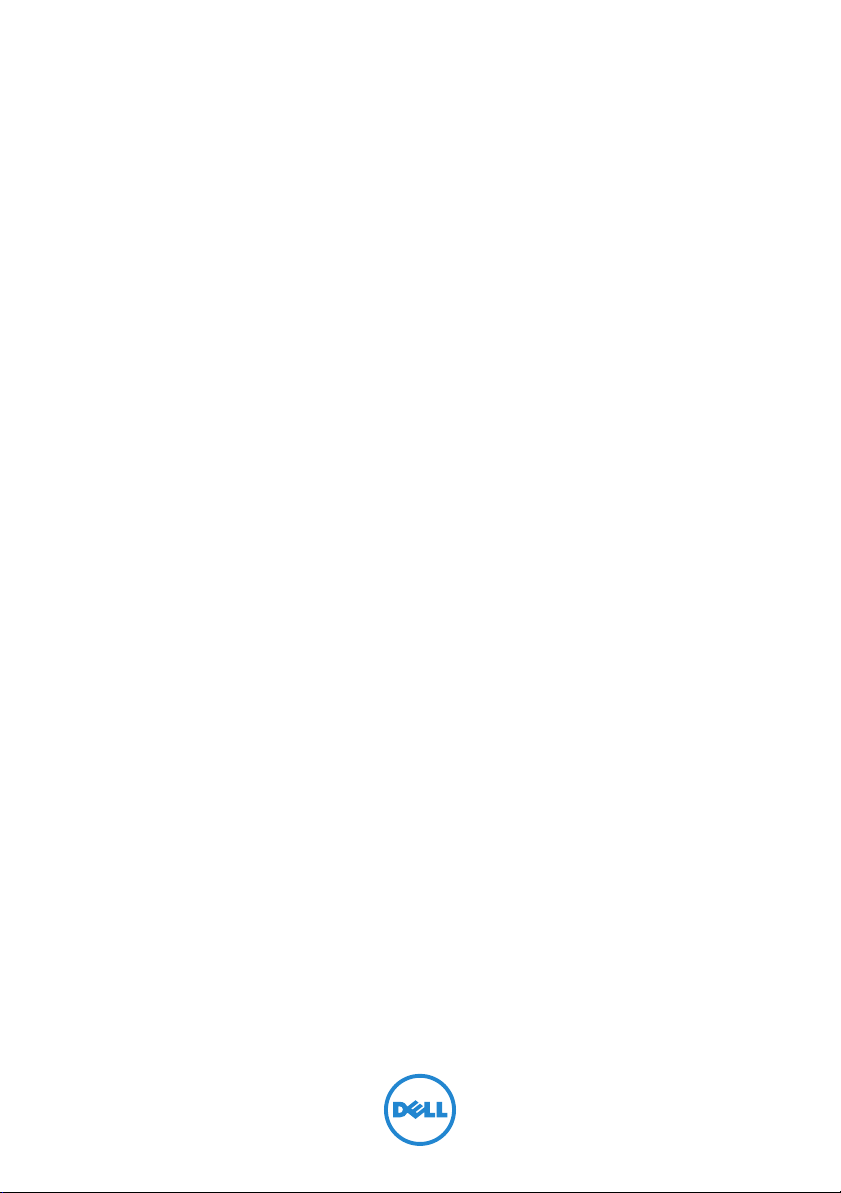
Dell Inspiron 13z
Instrukcja użytkownika
Model komputera: Inspiron 5323
Model do celów prawnych: P31G
Typ do celów prawnych: P31G001
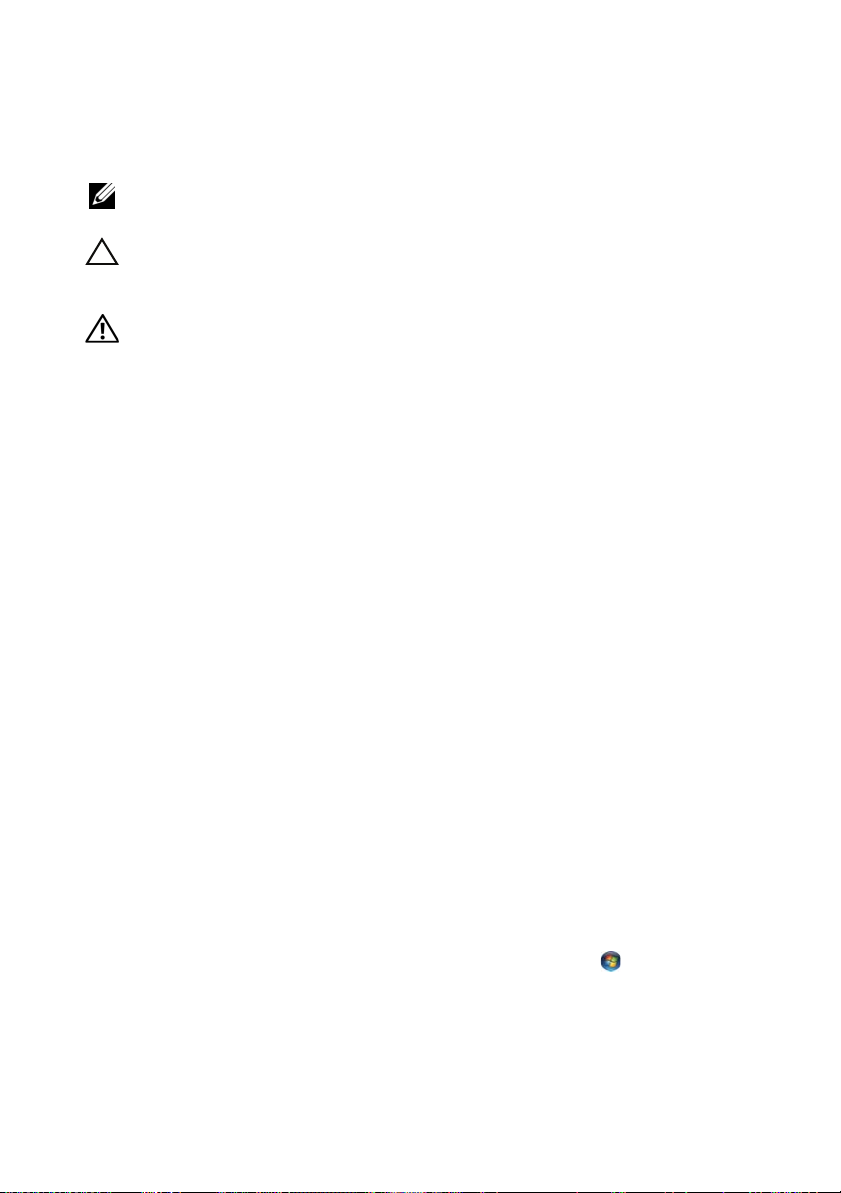
Uwagi, przestrogi i ostrzeżenia
UWAGA: Napis UWAGA wskazuje na ważną informację, która pozwala
lepiej wykorzystać posiadany system komputerowy.
PRZESTROGA: Napis PRZESTROGA informuje o sytuacjach,
w których postępowanie niezgodne z instrukcjami może doprowadzić
do uszkodzenia sprzętu lub utraty danych.
OSTRZEŻENIE: Napis OSTRZEŻENIE informuje o sytuacjach,
w których występuje ryzyko uszkodzenia sprzętu, obrażeń ciała lub
śmierci.
____________________
© 2012 Dell Inc. Wszelkie prawa zastrzeżone.
Znaki towarowe użyte w tekście: Dell™, logo DELL i Inspiron™ są znakami towarowymi firmy
Dell Inc.; Microsoft
towarowymi lub zastrzeżonymi znakami towarowymi firmy Microsoft Corporation w Stanach
Zjednoczonych i/lub w innych krajach; Bluetooth
firmy Bluetooth SIG, Inc. i jest używany przez firmę Dell na podstawie licencji.
2012 - 10 Wersja A01
®
, Windows® i logo przycisku Start systemu Windows są znakami
®
jest zastrzeżonym znakiem towarowym
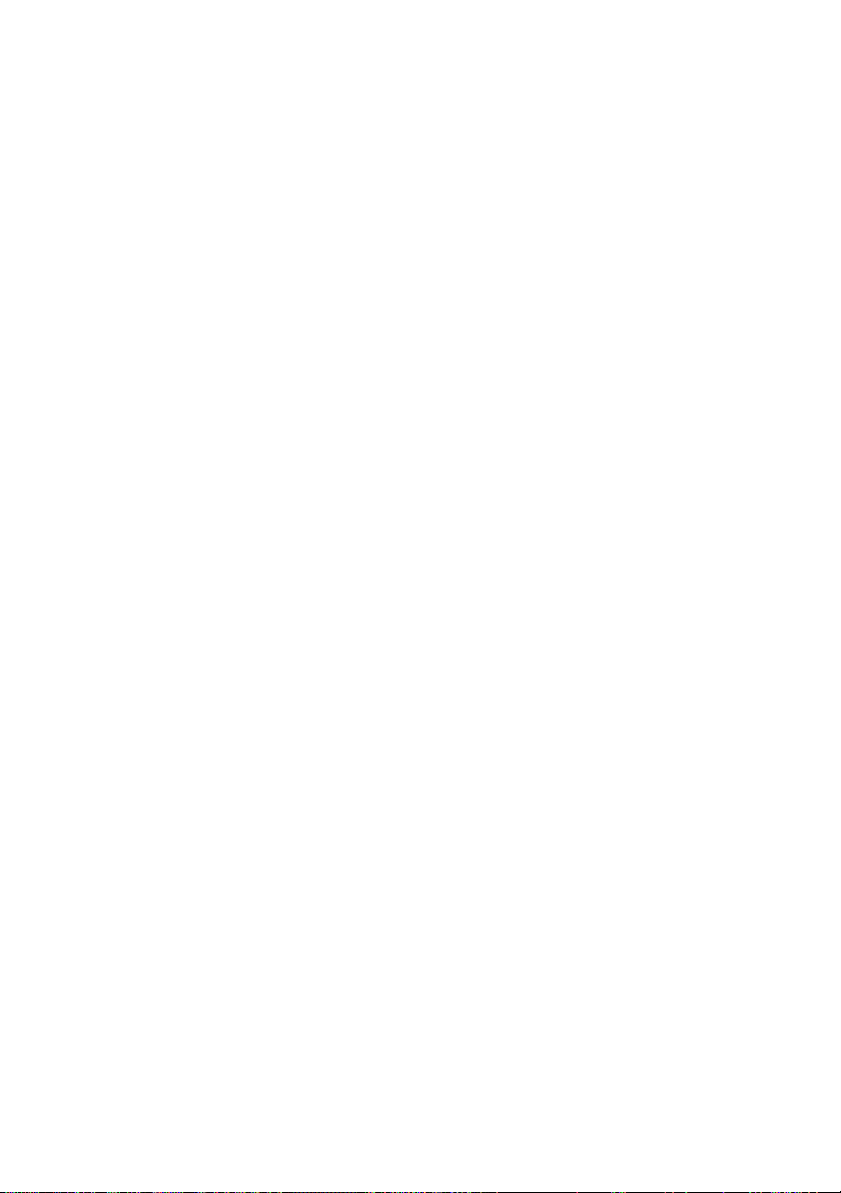
Spis treści
1 Zanim zaczniesz. . . . . . . . . . . . . . . . . . . . . . . . . 9
Wyłącz komputer i wszystkie podłączone do niego
urządzenia . . . . . . . . . . . . . . . . . . . . . . . . . . . . . 9
Instrukcje dotyczące bezpieczeństwa . . . . . . . . . . . . 9
Zalecane narzędzia . . . . . . . . . . . . . . . . . . . . . . 10
2 Po zakończeniu serwisowania komputera. . . 11
3 Wymontowywanie przełącznika
Procedura. . . . . . . . . . . . . . . . . . . . . . . . . . . . . 13
. . . . . . . . . . . 13
4 Instalowanie przełącznika. . . . . . . . . . . . . . . . 15
Procedura. . . . . . . . . . . . . . . . . . . . . . . . . . . . . 15
5 Wymontowywanie pokrywy dolnej . . . . . . . . 17
Procedura. . . . . . . . . . . . . . . . . . . . . . . . . . . . . 17
6 Instalowanie pokrywy dolnej . . . . . . . . . . . . . 19
Procedura. . . . . . . . . . . . . . . . . . . . . . . . . . . . . 19
Po wykonaniu procedury . . . . . . . . . . . . . . . . . . . 19
7 Wymontowywanie klawiatury. . . . . . . . . . . . . 21
Procedura. . . . . . . . . . . . . . . . . . . . . . . . . . . . . 21
8 Instalowanie klawiatury . . . . . . . . . . . . . . . . . 25
Procedura. . . . . . . . . . . . . . . . . . . . . . . . . . . . . 25
Po wykonaniu procedury . . . . . . . . . . . . . . . . . . . 25
9 Wymontowywanie podparcia dłoni . . . . . . . . 27
Przed wykonaniem procedury. . . . . . . . . . . . . . . . 27
Procedura. . . . . . . . . . . . . . . . . . . . . . . . . . . . . 27
10 Instalowanie podparcia dłoni . . . . . . . . . . . . . 29
Procedura. . . . . . . . . . . . . . . . . . . . . . . . . . . . . 29
Po wykonaniu procedury . . . . . . . . . . . . . . . . . . . 29
Spis treści | 3
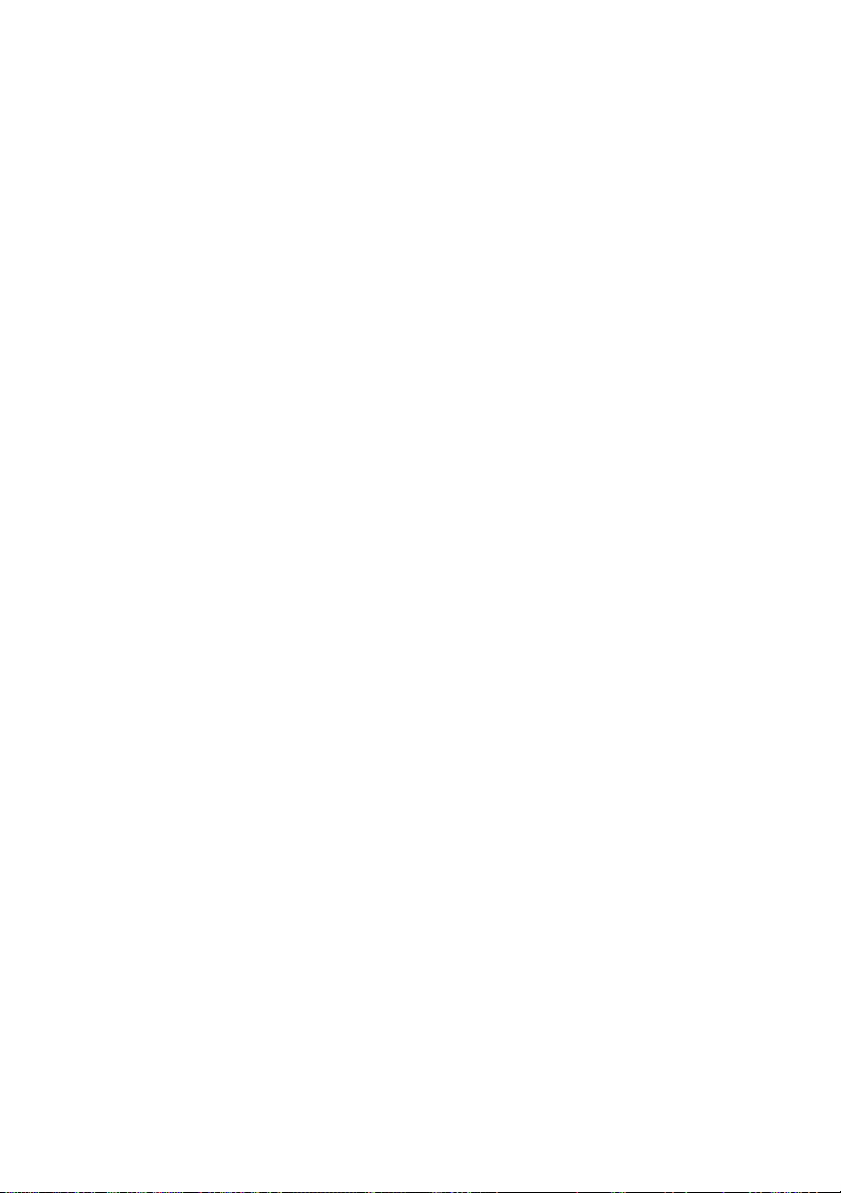
11 Wyjmowanie baterii . . . . . . . . . . . . . . . . . . . . . 31
Przed wykonaniem procedury. . . . . . . . . . . . . . . . 31
Procedura. . . . . . . . . . . . . . . . . . . . . . . . . . . . . 32
12 Instalowanie akumulatora. . . . . . . . . . . . . . . . 33
Procedura. . . . . . . . . . . . . . . . . . . . . . . . . . . . . 33
Po wykonaniu procedury . . . . . . . . . . . . . . . . . . . 33
13 Wymontowywanie modułów pamięci . . . . . . 35
Przed wykonaniem procedury. . . . . . . . . . . . . . . . 35
Procedura. . . . . . . . . . . . . . . . . . . . . . . . . . . . . 35
14 Instalowanie modułów pamięci . . . . . . . . . . . 37
Procedura. . . . . . . . . . . . . . . . . . . . . . . . . . . . . 37
Po wykonaniu procedury . . . . . . . . . . . . . . . . . . . 38
15 Wymontowywanie kart sieci
bezprzewodowej Mini-Card
Przed wykonaniem procedury. . . . . . . . . . . . . . . . 39
Procedura. . . . . . . . . . . . . . . . . . . . . . . . . . . . . 40
. . . . . . . . . . . . . . 39
16 Instalowanie karty Mini-Card sieci
bezprzewodowej
Procedura. . . . . . . . . . . . . . . . . . . . . . . . . . . . . 41
Po wykonaniu procedury . . . . . . . . . . . . . . . . . . . 42
. . . . . . . . . . . . . . . . . . . . . . . 41
17 Wyjmowanie baterii pastylkowej . . . . . . . . . . 43
Przed wykonaniem procedury. . . . . . . . . . . . . . . . 43
Procedura. . . . . . . . . . . . . . . . . . . . . . . . . . . . . 44
18 Instalowanie baterii pastylkowej . . . . . . . . . . 45
Procedura. . . . . . . . . . . . . . . . . . . . . . . . . . . . . 45
Po wykonaniu procedury . . . . . . . . . . . . . . . . . . . 45
19 Wymontowywanie złącza zasilacza . . . . . . . . 47
Przed wykonaniem procedury. . . . . . . . . . . . . . . . 47
Procedura. . . . . . . . . . . . . . . . . . . . . . . . . . . . . 48
4 | Spis treści
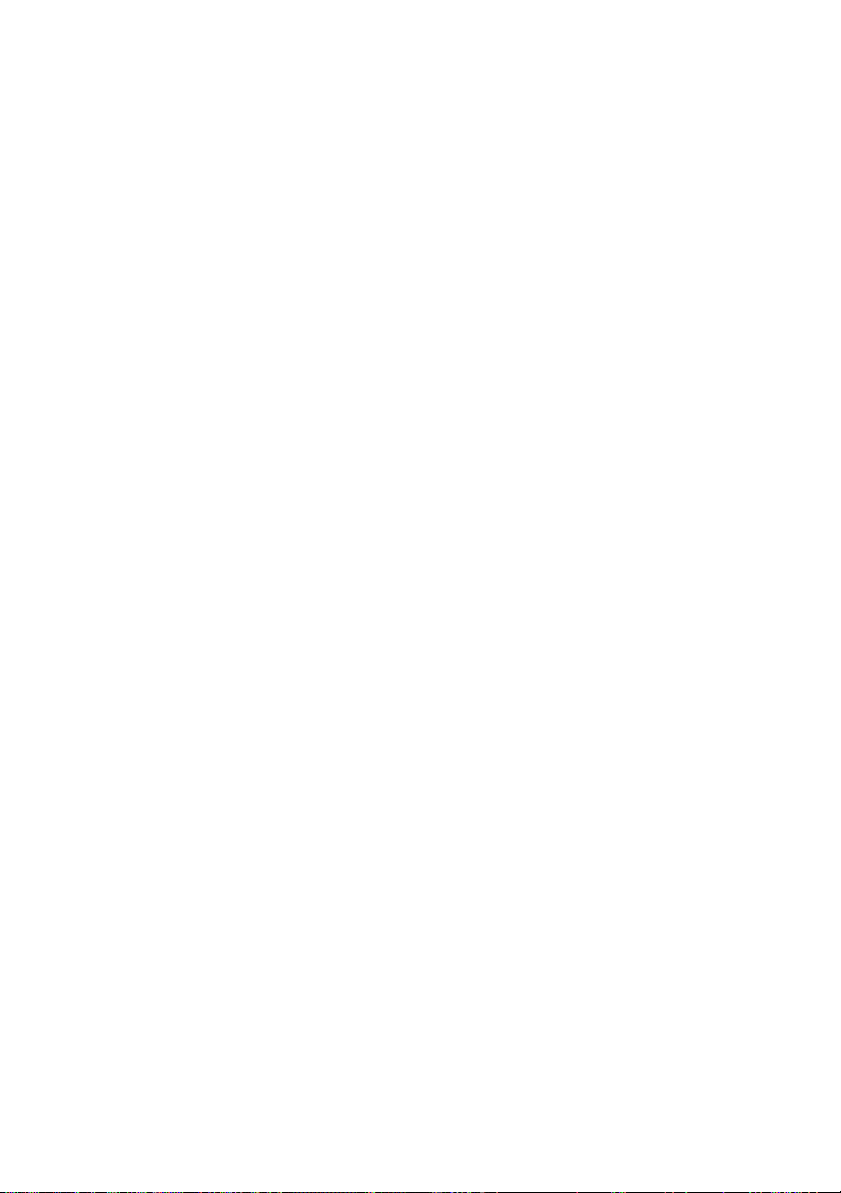
20 Instalowanie złącza zasilacza. . . . . . . . . . . . . 49
Procedura. . . . . . . . . . . . . . . . . . . . . . . . . . . . . 49
Po wykonaniu procedury . . . . . . . . . . . . . . . . . . . 49
21 Wymontowywanie dysku twardego. . . . . . . . 51
Przed wykonaniem procedury. . . . . . . . . . . . . . . . 51
Procedura. . . . . . . . . . . . . . . . . . . . . . . . . . . . . 52
22 Instalowanie dysku twardego. . . . . . . . . . . . . 55
Procedura. . . . . . . . . . . . . . . . . . . . . . . . . . . . . 55
Po wykonaniu procedury . . . . . . . . . . . . . . . . . . . 55
23 Wymontowywanie płyty we/wy . . . . . . . . . . . 57
Przed wykonaniem procedury. . . . . . . . . . . . . . . . 57
Procedura. . . . . . . . . . . . . . . . . . . . . . . . . . . . . 58
24 Montaż płyty we/wy . . . . . . . . . . . . . . . . . . . . . 61
Procedura. . . . . . . . . . . . . . . . . . . . . . . . . . . . . 61
Po wykonaniu procedury . . . . . . . . . . . . . . . . . . . 61
25 Wymontowywanie wentylatora . . . . . . . . . . . 63
Przed wykonaniem procedury. . . . . . . . . . . . . . . . 63
Procedura. . . . . . . . . . . . . . . . . . . . . . . . . . . . . 64
26 Montowanie wentylatora. . . . . . . . . . . . . . . . . 65
Procedura. . . . . . . . . . . . . . . . . . . . . . . . . . . . . 65
Po wykonaniu procedury . . . . . . . . . . . . . . . . . . . 65
27 Wymontowywanie głośników. . . . . . . . . . . . . 67
Przed wykonaniem procedury. . . . . . . . . . . . . . . . 67
Procedura. . . . . . . . . . . . . . . . . . . . . . . . . . . . . 68
28 Instalowanie głośników . . . . . . . . . . . . . . . . . 69
Procedura. . . . . . . . . . . . . . . . . . . . . . . . . . . . . 69
Po wykonaniu procedury . . . . . . . . . . . . . . . . . . . 69
29 Demontaż płyty LED . . . . . . . . . . . . . . . . . . . . 71
Przed wykonaniem procedury. . . . . . . . . . . . . . . . 71
Procedura. . . . . . . . . . . . . . . . . . . . . . . . . . . . . 72
Spis treści | 5
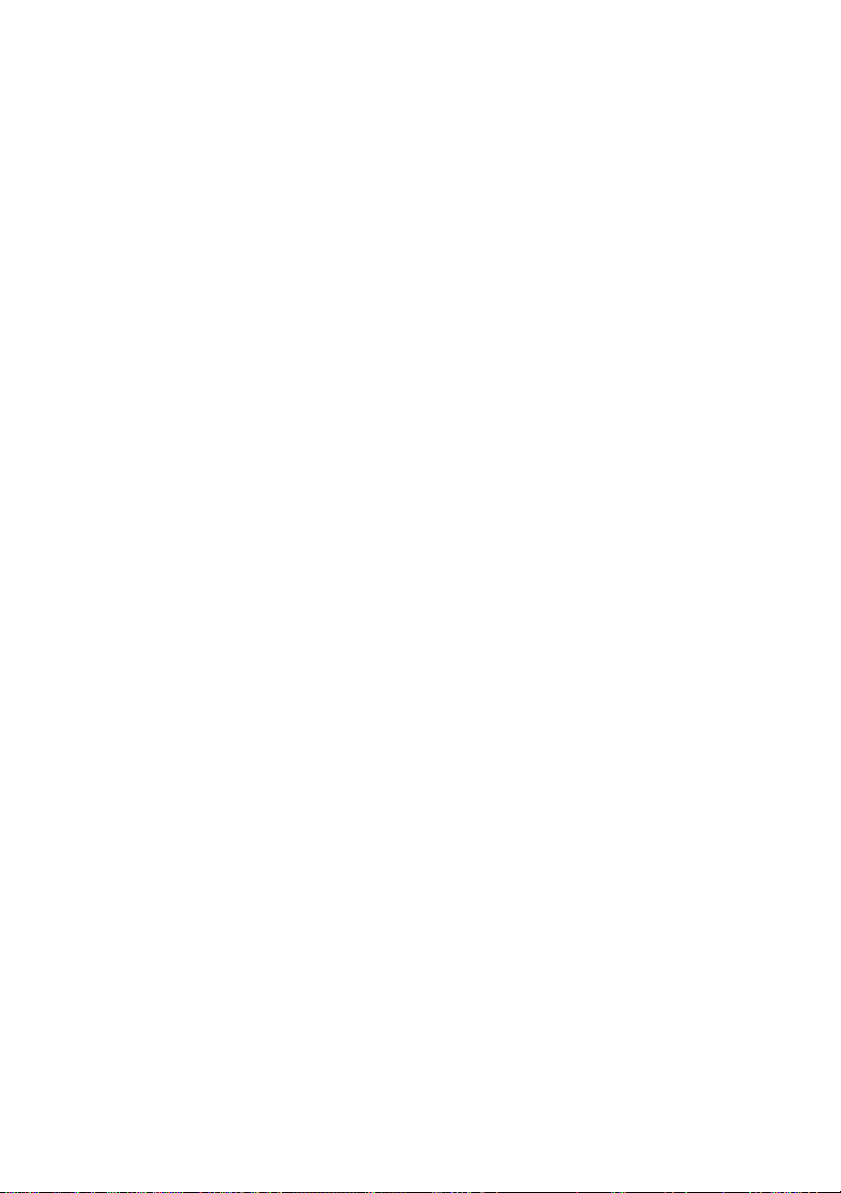
30 Montaż płyty LED. . . . . . . . . . . . . . . . . . . . . . . 73
Procedura. . . . . . . . . . . . . . . . . . . . . . . . . . . . . 73
Po wykonaniu procedury . . . . . . . . . . . . . . . . . . . 73
31 Wyjmowanie płyty systemowej . . . . . . . . . . . 75
Przed wykonaniem procedury. . . . . . . . . . . . . . . . 75
Procedura. . . . . . . . . . . . . . . . . . . . . . . . . . . . . 76
32 Wymiana płyty systemowej . . . . . . . . . . . . . . 79
Procedura. . . . . . . . . . . . . . . . . . . . . . . . . . . . . 79
Po wykonaniu procedury . . . . . . . . . . . . . . . . . . . 79
Wprowadzanie kodu Service Tag w systemie BIOS . . 80
33 Demontaż radiatora procesora. . . . . . . . . . . . 81
Przed wykonaniem procedury. . . . . . . . . . . . . . . . 81
Procedura. . . . . . . . . . . . . . . . . . . . . . . . . . . . . 81
34 Montaż radiatora procesora . . . . . . . . . . . . . . 83
Procedura. . . . . . . . . . . . . . . . . . . . . . . . . . . . . 83
Po wykonaniu procedury . . . . . . . . . . . . . . . . . . . 83
35 Wymontowywanie zespołu wyświetlacza . . . 85
Przed wykonaniem procedury. . . . . . . . . . . . . . . . 85
Procedura. . . . . . . . . . . . . . . . . . . . . . . . . . . . . 86
36 Instalowanie zespołu wyświetlacza. . . . . . . . 87
Procedura. . . . . . . . . . . . . . . . . . . . . . . . . . . . . 87
Po wykonaniu procedury . . . . . . . . . . . . . . . . . . . 87
37 Wymontowywanie oprawy wyświetlacza . . . 89
Przed wykonaniem procedury. . . . . . . . . . . . . . . . 89
Procedura. . . . . . . . . . . . . . . . . . . . . . . . . . . . . 89
38 Instalowanie oprawy wyświetlacza . . . . . . . . 91
Procedura. . . . . . . . . . . . . . . . . . . . . . . . . . . . . 91
Po wykonaniu procedury . . . . . . . . . . . . . . . . . . . 91
39 Wymontowywanie panelu wyświetlacza . . . . 93
Przed wykonaniem procedury. . . . . . . . . . . . . . . . 93
Procedura. . . . . . . . . . . . . . . . . . . . . . . . . . . . . 94
6 | Spis treści
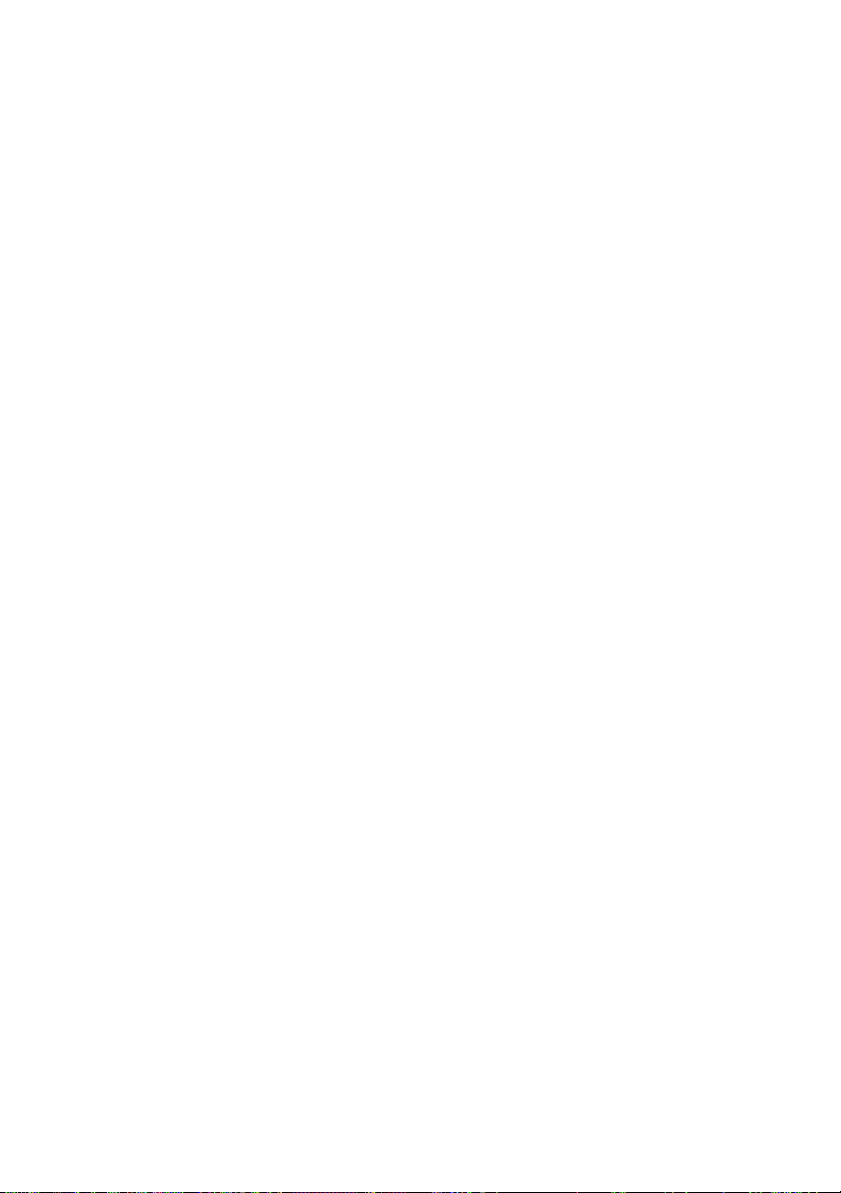
40 Instalowanie panelu wyświetlacza. . . . . . . . . 97
Procedura. . . . . . . . . . . . . . . . . . . . . . . . . . . . . 97
Po wykonaniu procedury . . . . . . . . . . . . . . . . . . . 97
41 Wymontowywanie zawiasów
wyświetlacza
Przed wykonaniem procedury. . . . . . . . . . . . . . . . 99
Procedura. . . . . . . . . . . . . . . . . . . . . . . . . . . . 100
. . . . . . . . . . . . . . . . . . . . . . . . . . 99
42 Instalowanie zawiasów wyświetlacza . . . . . 101
Procedura. . . . . . . . . . . . . . . . . . . . . . . . . . . . 101
Po wykonaniu procedury . . . . . . . . . . . . . . . . . . 101
43 Demontaż modułu kamery . . . . . . . . . . . . . . 103
Przed wykonaniem procedury. . . . . . . . . . . . . . . 103
Procedura. . . . . . . . . . . . . . . . . . . . . . . . . . . . 103
44 Montaż modułu kamery. . . . . . . . . . . . . . . . . 105
Procedura. . . . . . . . . . . . . . . . . . . . . . . . . . . . 105
Po wykonaniu procedury . . . . . . . . . . . . . . . . . . 105
45 Ładowanie systemu BIOS. . . . . . . . . . . . . . . 107
Spis treści | 7
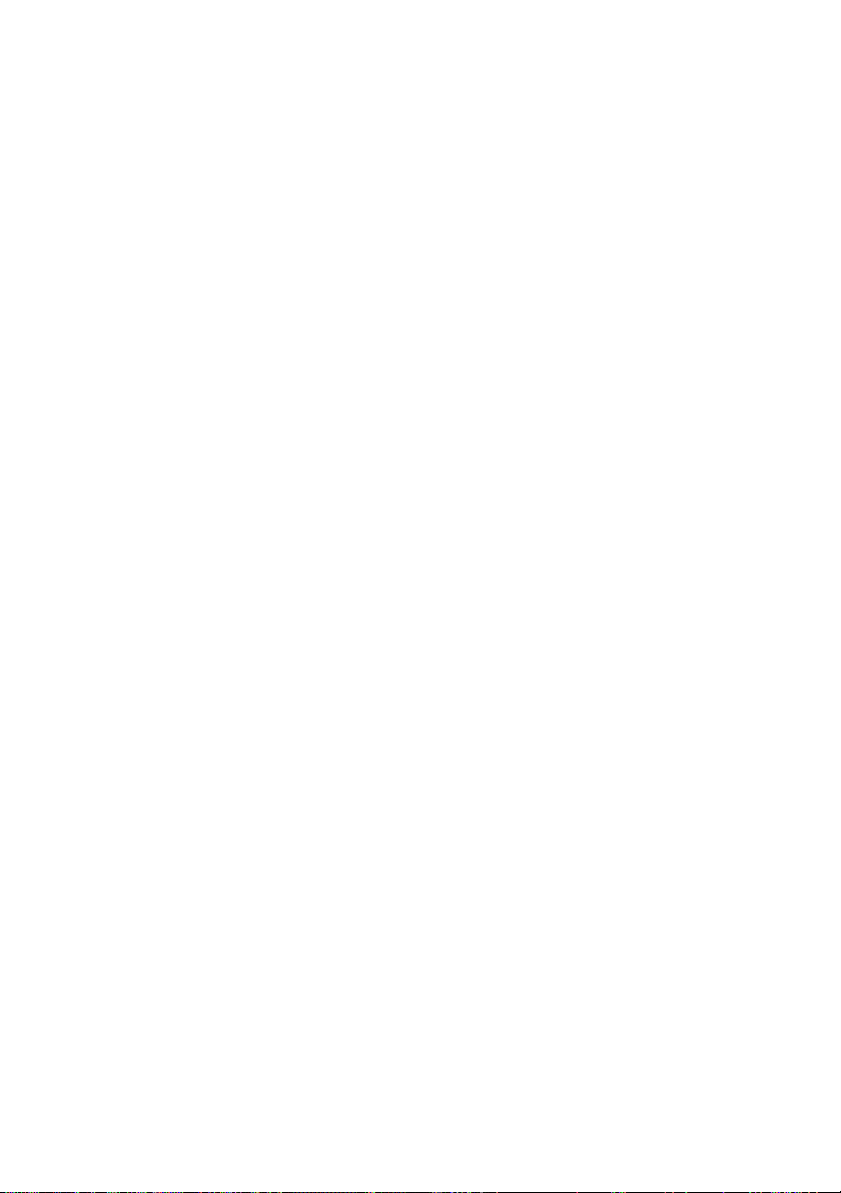
8 | Spis treści
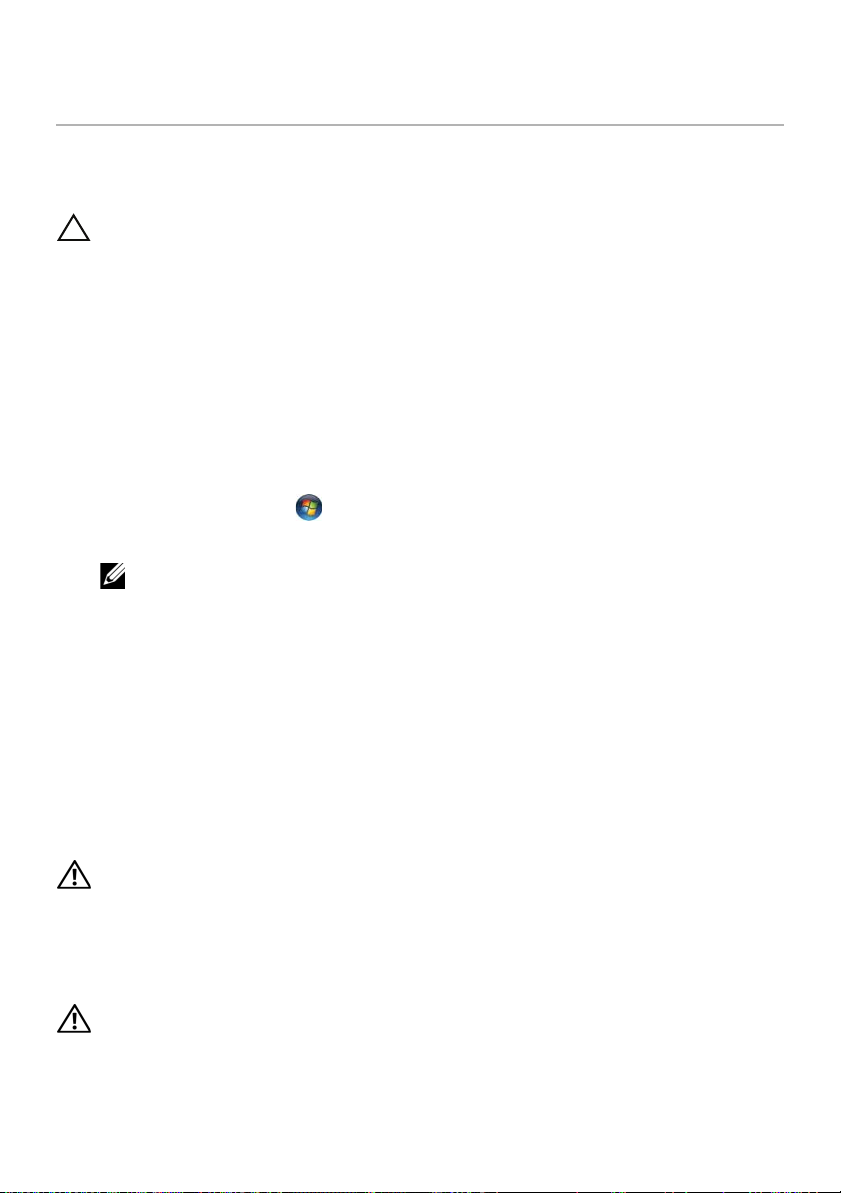
Zanim zaczniesz
1
Wyłącz komputer i wszystkie podłączone do niego urządzenia
PRZESTROGA: Aby zapobiec utracie danych, przed wyłączeniem komputera
zapisz i zamknij wszystkie otwarte pliki oraz zamknij wszystkie otwarte
programy.
1 Zapisz i zamknij wszystkie otwarte pliki, a także zamknij wszystkie otwarte programy.
2 Aby wyłączyć komputer, postępuj zgodnie z instrukcjami, które zależą od systemu
operacyjnego zainstalowanego w komputerze.
• System Windows 8:
Przesuń kursor myszy w prawy górny lub w lewy dolny róg ekranu, aby otworzyć
pasek aplikacji, a następnie kliknij opcje Settings (Ustawienia)→ Power (Zasilanie)→
Shut down (Zamknij).
• System Windows 7:
Kliknij przycisk Start , a następnie kliknij polecenie Shut Down (Zamknij system).
System Microsoft Windows zostanie zamknięty, a komputer wyłączy się.
UWAGA: Jeśli używasz innego systemu operacyjnego, wyłącz komputer zgodnie
z instrukcjami odpowiednimi dla tego systemu.
3 Odłącz komputer oraz wszystkie podłączone urządzenia od gniazd elektrycznych.
4 Odłącz od komputera wszystkie kable telefoniczne i sieciowe oraz wszelkie
podłączone urządzenia.
5 Po odłączeniu komputera od źródła zasilania naciśnij i przytrzymaj przez ok. 5 sekund
przycisk zasilania, aby odprowadzić ładunki elektryczne z płyty systemowej.
Instrukcje dotyczące bezpieczeństwa
Aby zabezpieczyć komputer przed możliwością uszkodzenia i zapewnić sobie
bezpieczeństwo, należy przestrzegać poniższych zaleceń dotyczących bezpieczeństwa.
OSTRZEŻENIE: Przed przystąpieniem do wykonywania czynności
wymagających otwarcia obudowy komputera należy zapoznać się
z instrukcjami dotyczącymi bezpieczeństwa dostarczonymi z komputerem.
Dodatkowe zalecenia dotyczące bezpieczeństwa można znaleźć na stronie
internetowej Regulatory Compliance (Informacje o zgodności z przepisami
prawnymi) pod adresem dell.com/regulatory_compliance.
OSTRZEŻENIE: Przed otwarciem jakichkolwiek pokryw lub paneli należy
odłączyć komputer od wszystkich źródeł zasilania. Po zakończeniu pracy
należy najpierw zainstalować wszystkie pokrywy i panele oraz wkręcić wkręty,
a dopiero potem podłączyć zasilanie.
Zanim zaczniesz | 9
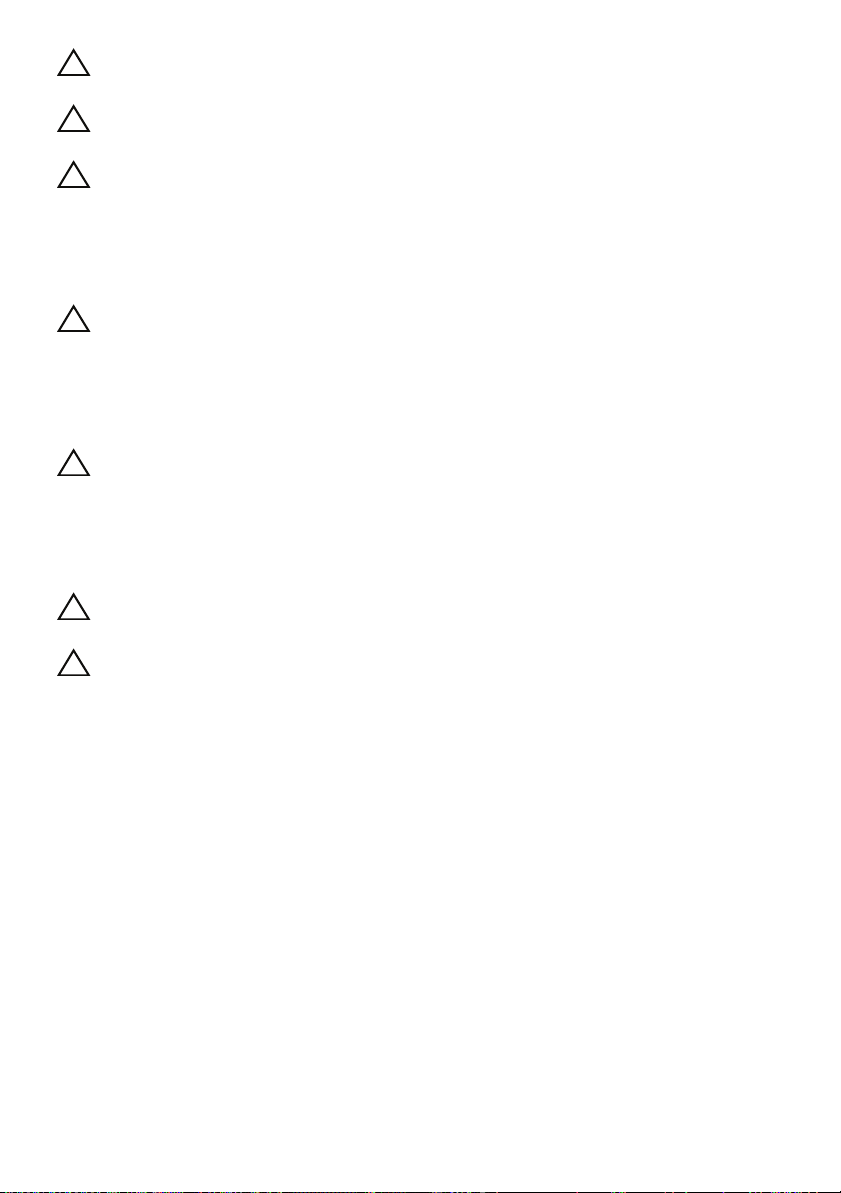
PRZESTROGA: Aby uniknąć uszkodzenia komputera, należy pracować na
płaskiej i czystej powierzchni.
PRZESTROGA: Karty i podzespoły należy trzymać za krawędzie i unikać
dotykania wtyków i złączy.
PRZESTROGA: Procedury wymagające otwarcia pokrywy komputera i dostępu
do wewnętrznych podzespołów powinny być wykonywane tylko przez
wykwalifikowanych serwisantów.
W instrukcjach dotyczących bezpieczeństwa można znaleźć więcej informacji
o niezbędnych środkach ostrożności, pracy z wewnętrznymi podzespołami
komputera i ochronie przed wyładowaniami elektrostatycznymi.
PRZESTROGA: Przed dotknięciem dowolnego elementu wewnątrz komputera
należy pozbyć się ładunków elektrostatycznych z ciała, dotykając dowolnej
nielakierowanej powierzchni komputera, np. metalowych elementów z tyłu
komputera. W trakcie pracy należy od czasu do czasu dotykać nielakierowanej
powierzchni metalowej, aby odprowadzić ładunki elektrostatyczne, które
mogłyby uszkodzić wewnętrzne podzespoły.
PRZESTROGA: Przy odłączaniu kabla należy pociągnąć za wtyczkę lub uchwyt,
a nie za sam kabel. Niektóre kable mają złącza z zatrzaskami lub nakrętki, które
należy otworzyć lub odkręcić przed odłączeniem kabla.
Odłączając kable, należy je trzymać w linii prostej, aby uniknąć wygięcia styków
w złączach. Podłączając kable, należy zwrócić uwagę na prawidłowe
zorientowanie złączy i gniazd.
PRZESTROGA: Aby odłączyć kabel sieciowy, należy najpierw odłączyć go od
komputera, a następnie od urządzenia sieciowego.
PRZESTROGA: Należy wyjąć wszelkie karty zainstalowane w czytniku kart
8 w 1, wciskając je.
Zalecane narzędzia
Procedury w tym dokumencie mogą wymagać użycia następujących narzędzi:
• Wkrętak krzyżakowy
• Plastikowy rysik
10 | Zanim zaczniesz
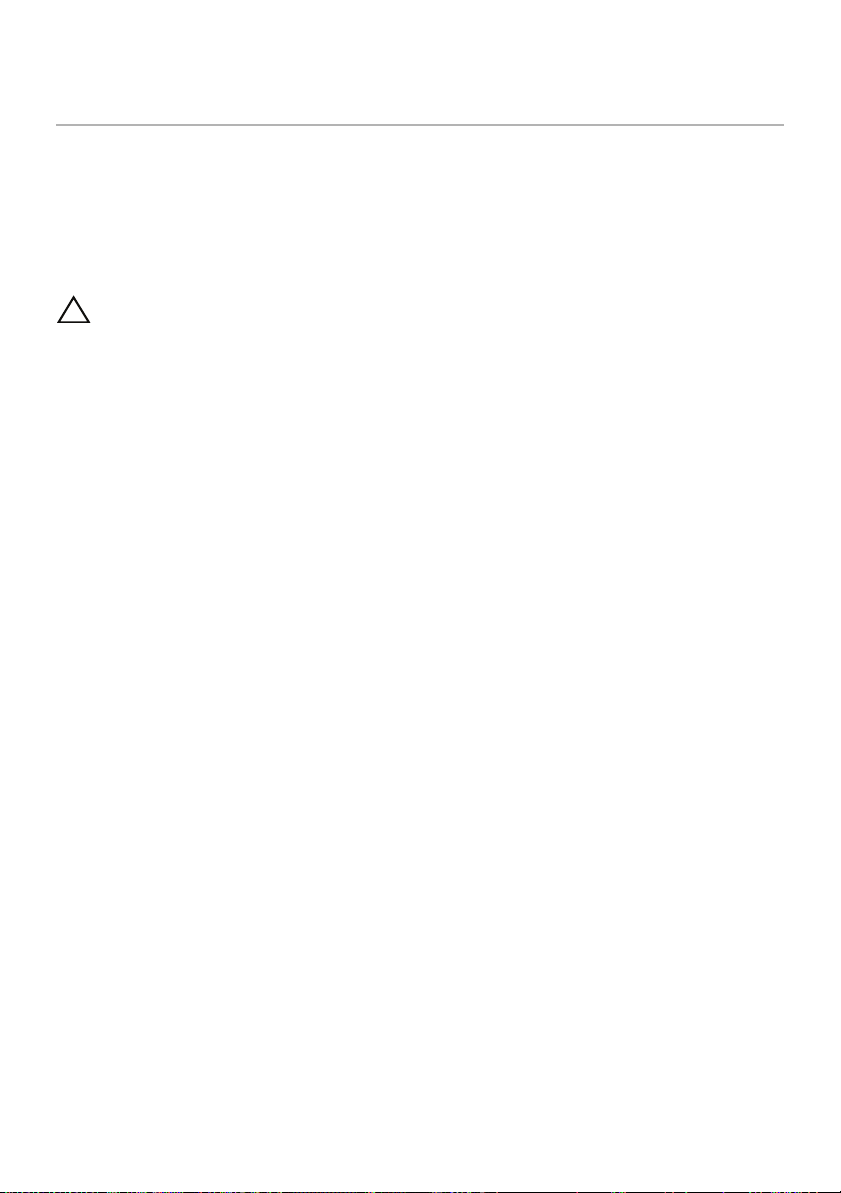
Po zakończeniu serwisowania
2
Po zakończeniu wymiany i instalacji podzespołów należy wykonać następujące czynności:
• Przykręć wszystkie wkręty i sprawdź, czy żadne nieużywane wkręty nie pozostały
wewnątrz komputera.
• Podłącz wszelkie urządzenia zewnętrzne, kable, karty i inne elementy odłączone
przed przystąpieniem do pracy.
• Podłącz komputer i wszystkie urządzenia peryferyjne do gniazdek elektrycznych.
PRZESTROGA: Przed włączeniem komputera należy przykręcić wszystkie
wkręty i sprawdzić, czy żadne nieużywane wkręty nie pozostały wewnątrz
komputera. Pominięcie tej czynności może spowodować uszkodzenie
komputera.
komputera
Po zakończeniu serwisowania komputera | 11
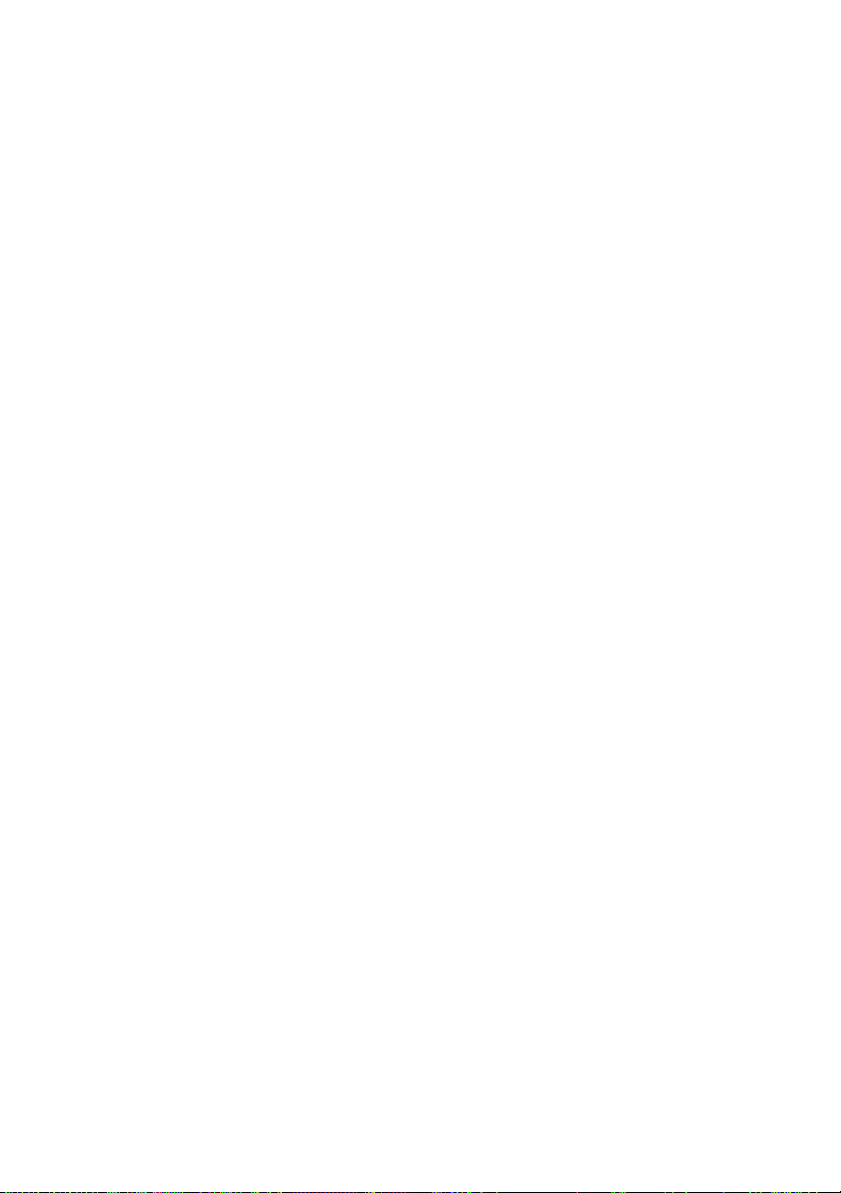
12 | Po zakończeniu serwisowania komputera
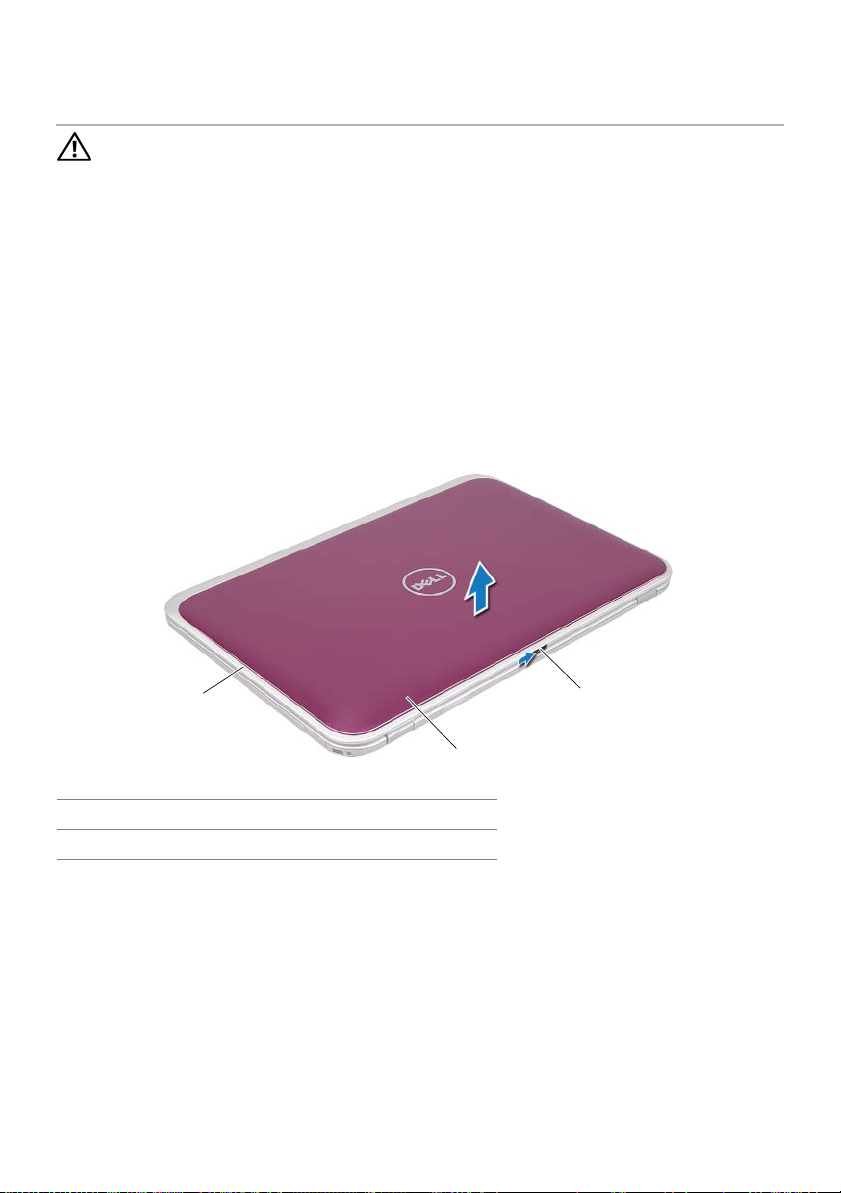
3
Wymontowywanie przełącznika
OSTRZEŻENIE:
wymagających otwarcia obudowy komputera należy zapoznać się z instrukcjami
dotyczącymi bezpieczeństwa dostarczonymi z komputerem i wykonać
procedurę przedstawioną w sekcji „Zanim zaczniesz” na stronie 9. Dodatkowe
zalecenia dotyczące bezpieczeństwa można znaleźć na stronie internetowej
Regulatory Compliance (Informacje o zgodności z przepisami prawnymi) pod
adresem dell.com/regulatory_compliance.
Przed przystąpieniem do wykonywania czynności
Procedura
1 Odciągnij zwalniacz zatrzasku przełącznika na bok.
Przełącznik zostanie wysunięty.
2 Wyjmij przełącznik z komputera.
1
3
1 pokrywa wyświetlacza 2 przełącznik
3 zwalniacz zatrzasku przełącznika
2
Wymontowywanie przełącznika | 13
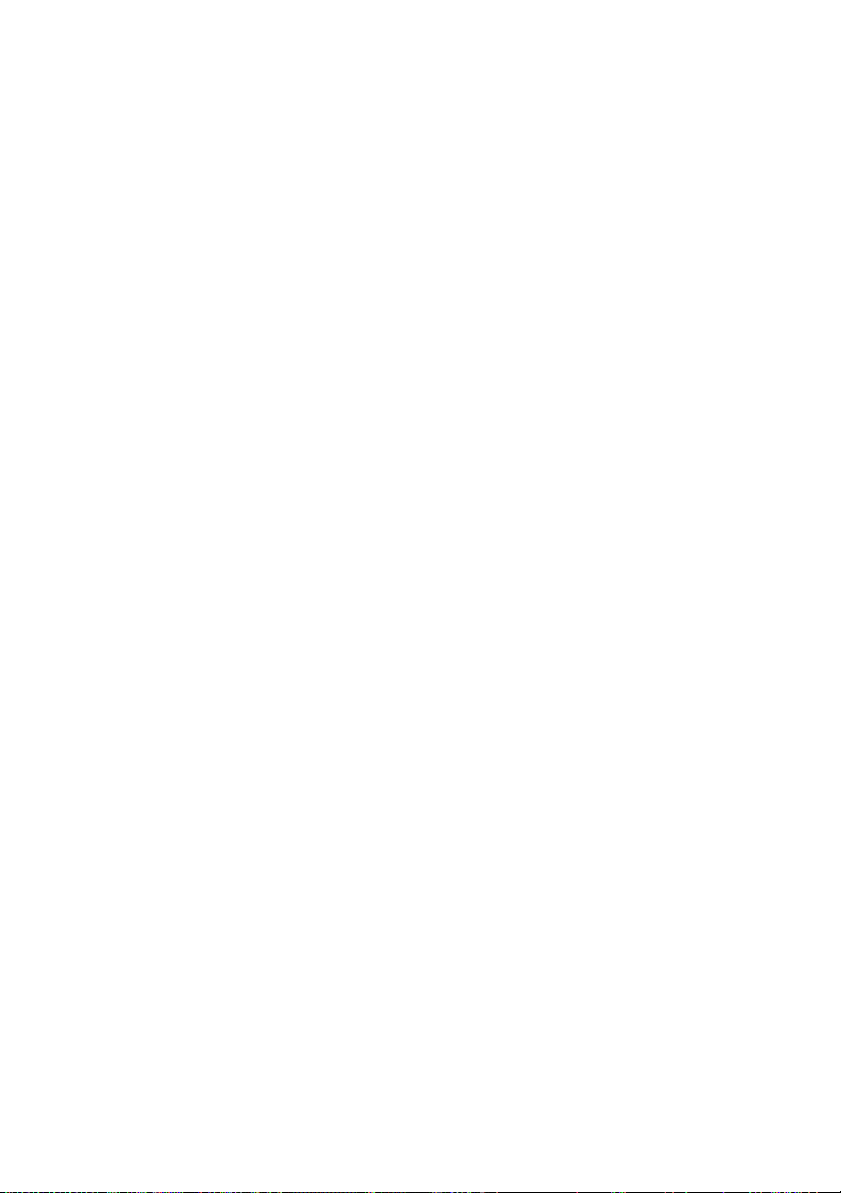
14 | Wymontowywanie przełącznika
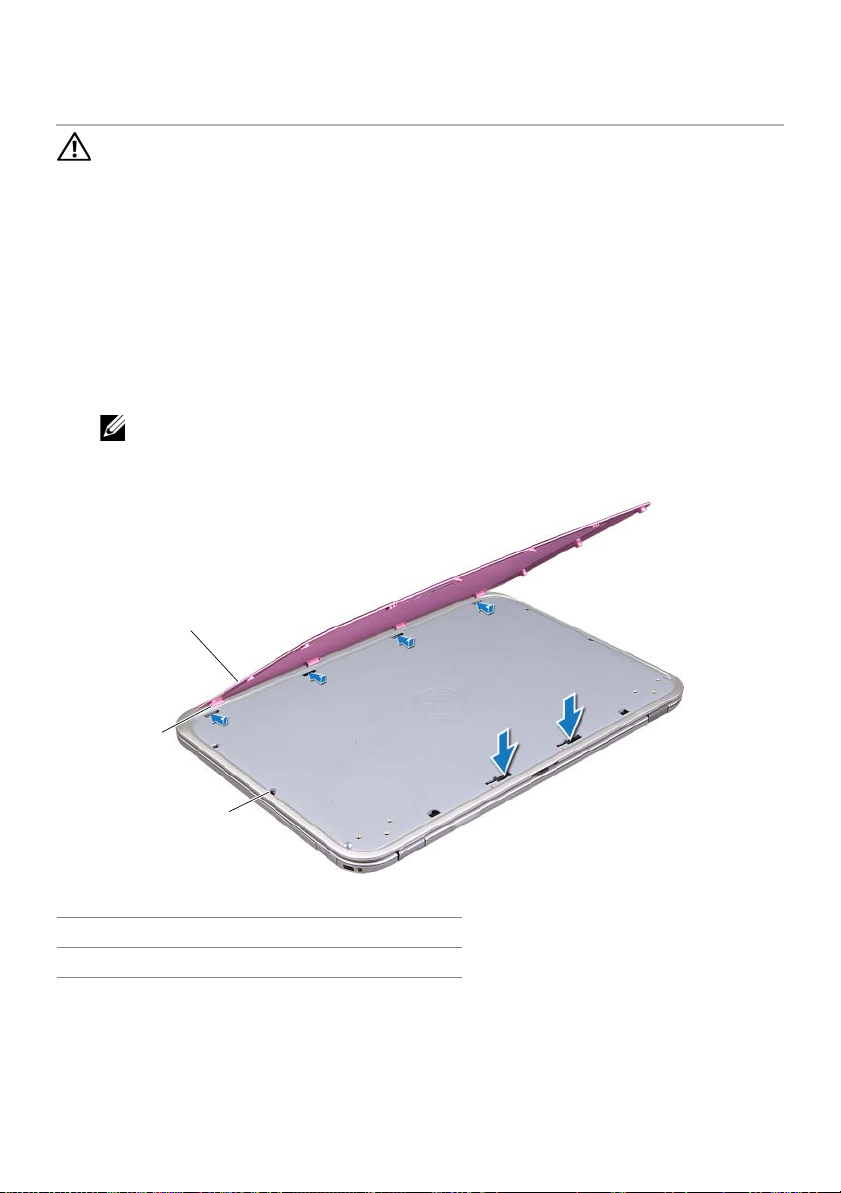
4
Instalowanie przełącznika
OSTRZEŻENIE:
wymagających otwarcia obudowy komputera należy zapoznać się z instrukcjami
dotyczącymi bezpieczeństwa dostarczonymi z komputerem i wykonać
procedurę przedstawioną w sekcji „Zanim zaczniesz” na stronie 9. Dodatkowe
zalecenia dotyczące bezpieczeństwa można znaleźć na stronie internetowej
Regulatory Compliance (Informacje o zgodności z przepisami prawnymi) pod
adresem dell.com/regulatory_compliance.
Przed przystąpieniem do wykonywania czynności
Procedura
1 Dopasuj zaczepy na spodzie przełącznika do szczelin w pokrywie wyświetlacza
i wciśnij przełącznik na miejsce.
UWAGA: Upewnij się, że zaczepy na przełączniku są prawidłowo zamocowane
w szczelinach w pokrywie wyświetlacza.
1
2
3
1 przełącznik 2 zaczepy
3 szczeliny
2 Wykonaj procedury przedstawione w rozdziale „Po zakończeniu serwisowania
komputera” na stronie 11.
Instalowanie przełącznika | 15
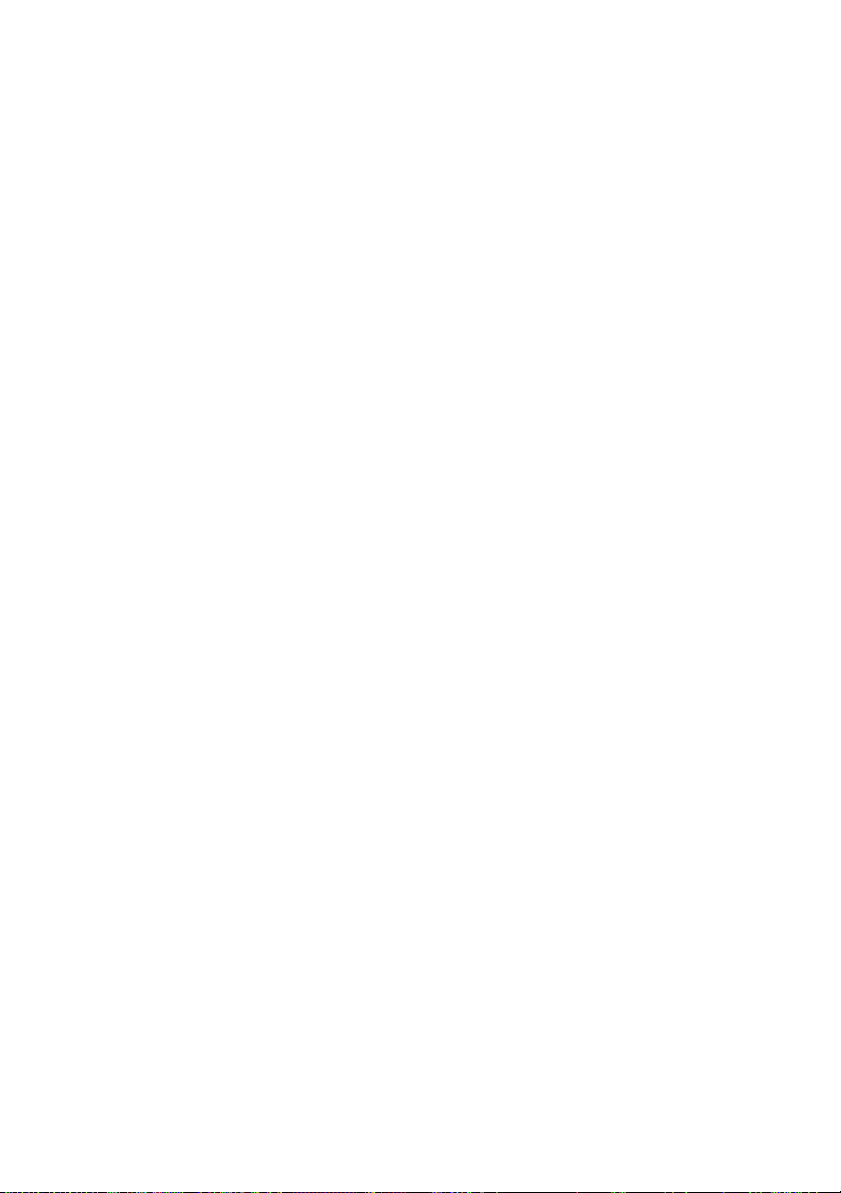
16 | Instalowanie przełącznika

5
Wymontowywanie pokrywy dolnej
OSTRZEŻENIE:
wymagających otwarcia obudowy komputera należy zapoznać się z instrukcjami
dotyczącymi bezpieczeństwa dostarczonymi z komputerem i wykonać
procedurę przedstawioną w sekcji „Zanim zaczniesz” na stronie 9. Dodatkowe
zalecenia dotyczące bezpieczeństwa można znaleźć na stronie internetowej
Regulatory Compliance (Informacje o zgodności z przepisami prawnymi) pod
adresem dell.com/regulatory_compliance.
Przed przystąpieniem do wykonywania czynności
Procedura
1 Zamknij wyświetlacz, jeśli jest otwarty, i obróć komputer spodem do góry.
2 Odkręć wkręt mocujący pokrywę do podstawy komputera.
3 Palcami podważ pokrywę dolną, aby ją oddzielić od podstawy komputera.
4 Zdejmij pokrywę dolną z podstawy komputera.
3
2
1 zaczepy 2 pokrywa dolna
3 wkręt mocujący
1
Wymontowywanie pokrywy dolnej | 17
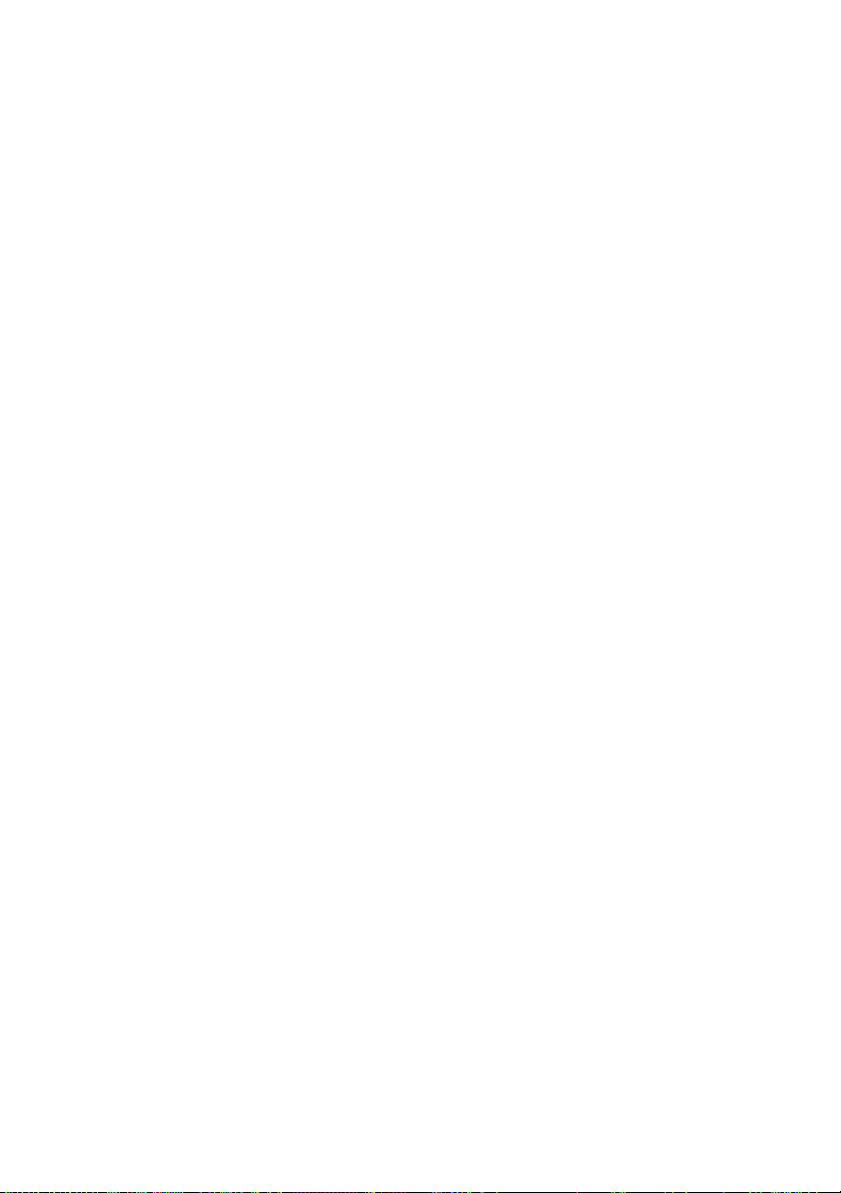
18 | Wymontowywanie pokrywy dolnej
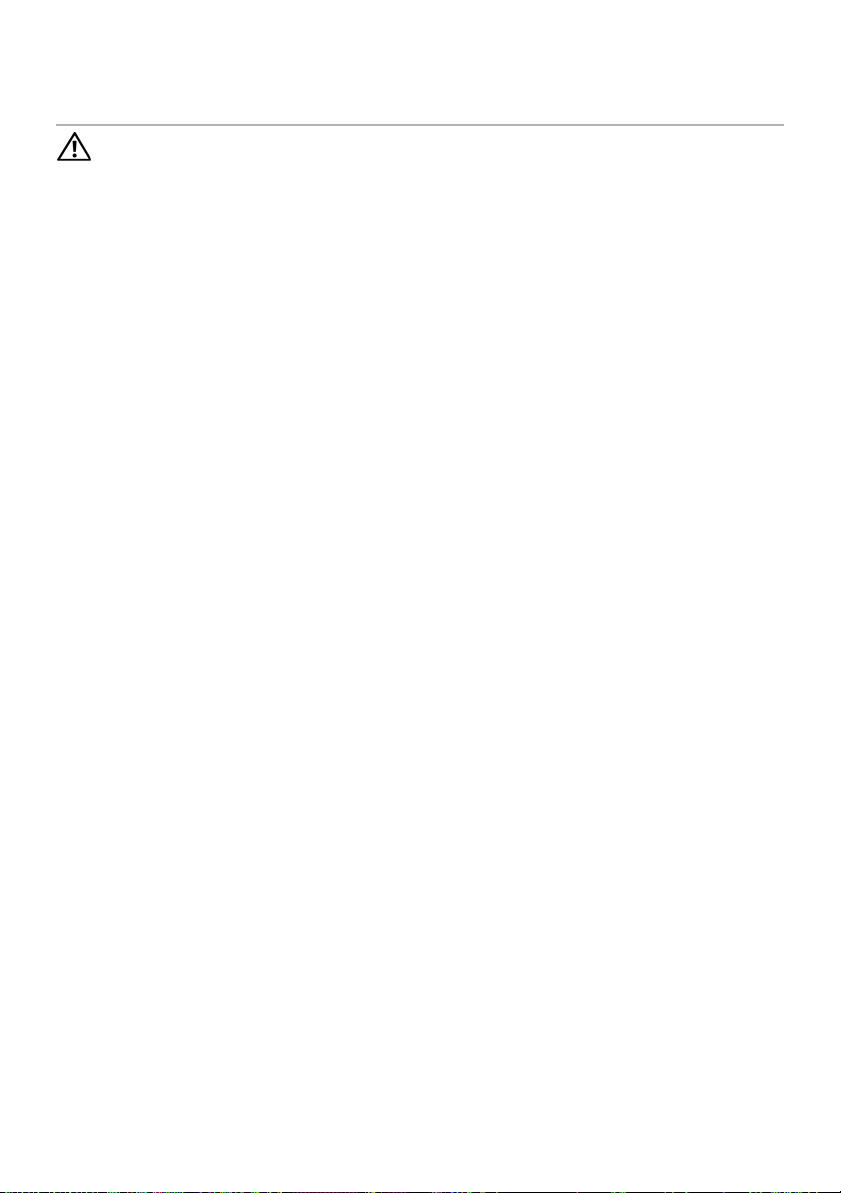
6
Instalowanie pokrywy dolnej
OSTRZEŻENIE:
wymagających otwarcia obudowy komputera należy zapoznać się z instrukcjami
dotyczącymi bezpieczeństwa dostarczonymi z komputerem i wykonać
procedurę przedstawioną w sekcji „Zanim zaczniesz” na stronie 9. Dodatkowe
zalecenia dotyczące bezpieczeństwa można znaleźć na stronie internetowej
Regulatory Compliance (Informacje o zgodności z przepisami prawnymi) pod
adresem dell.com/regulatory_compliance.
Przed przystąpieniem do wykonywania czynności
Procedura
1 Wsuń zaczepy pokrywy dolnej w szczeliny w podstawie komputera i zatrzaśnij
pokrywę dolną.
2 Dokręć śrubę mocującą pokrywę do podstawy komputera.
Po wykonaniu procedury
Wykonaj procedury przedstawione w rozdziale „Po zakończeniu serwisowania komputera”
na stronie 11.
Instalowanie pokrywy dolnej | 19
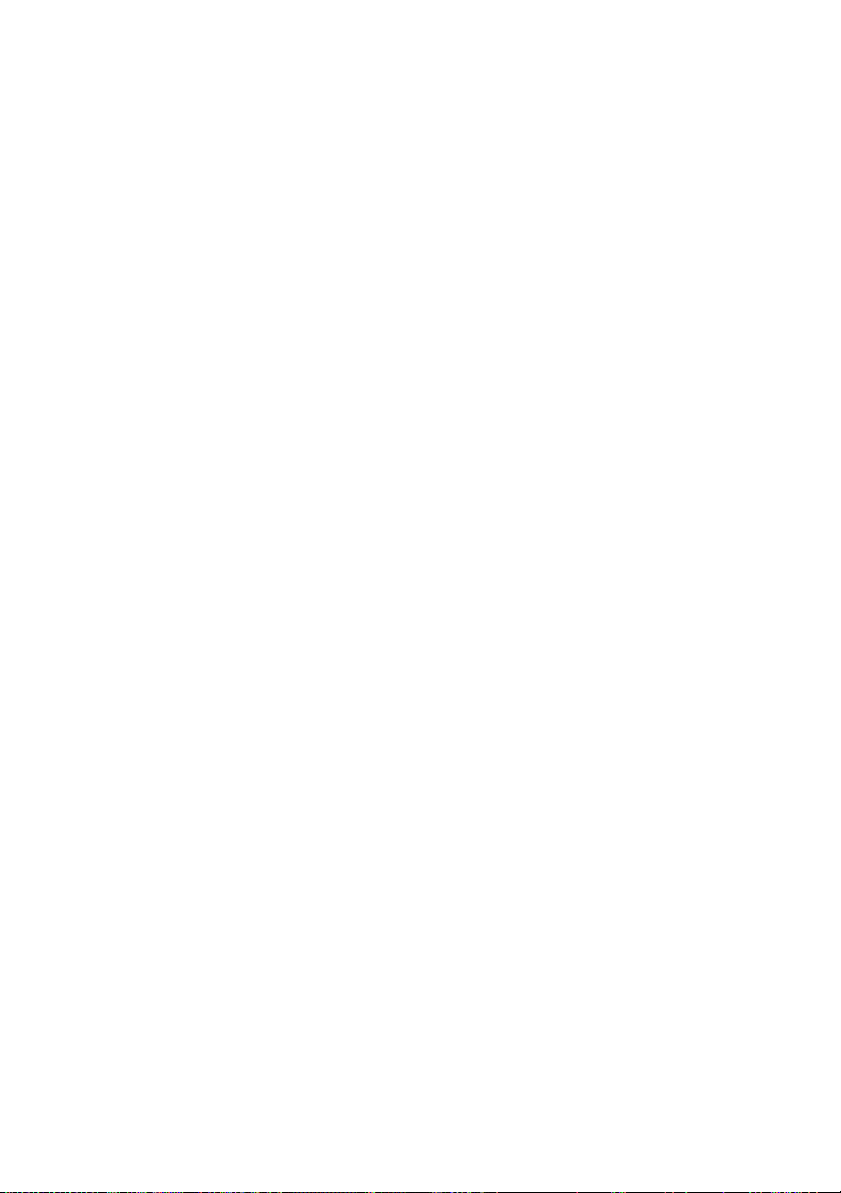
20 | Instalowanie pokrywy dolnej
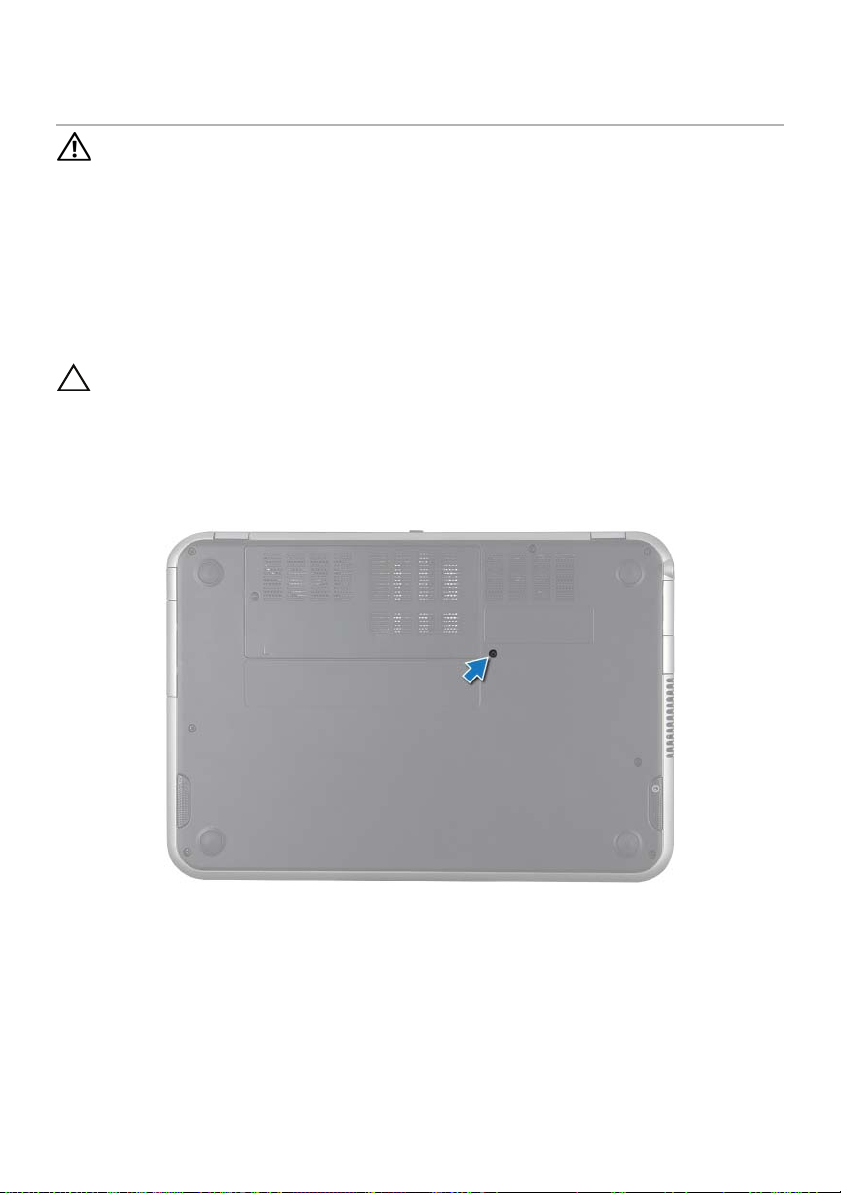
7
Wymontowywanie klawiatury
OSTRZEŻENIE:
wymagających otwarcia obudowy komputera należy zapoznać się z instrukcjami
dotyczącymi bezpieczeństwa dostarczonymi z komputerem i wykonać
procedurę przedstawioną w sekcji „Zanim zaczniesz” na stronie 9. Dodatkowe
zalecenia dotyczące bezpieczeństwa można znaleźć na stronie internetowej
Regulatory Compliance (Informacje o zgodności z przepisami prawnymi) pod
adresem dell.com/regulatory_compliance.
Przed przystąpieniem do wykonywania czynności
Procedura
PRZESTROGA: Klawisze klawiatury są delikatne, łatwo wypadają i ich włożenie
na miejsce wymaga dużo czasu. Klawiaturę należy wyjmować i obchodzić się
z nią ostrożnie.
Zamknij wyświetlacz, jeśli jest otwarty, i obróć komputer spodem do góry.
1
2 Wykręć wkręty mocujące klawiaturę do podstawy komputera.
Wymontowywanie klawiatury | 21
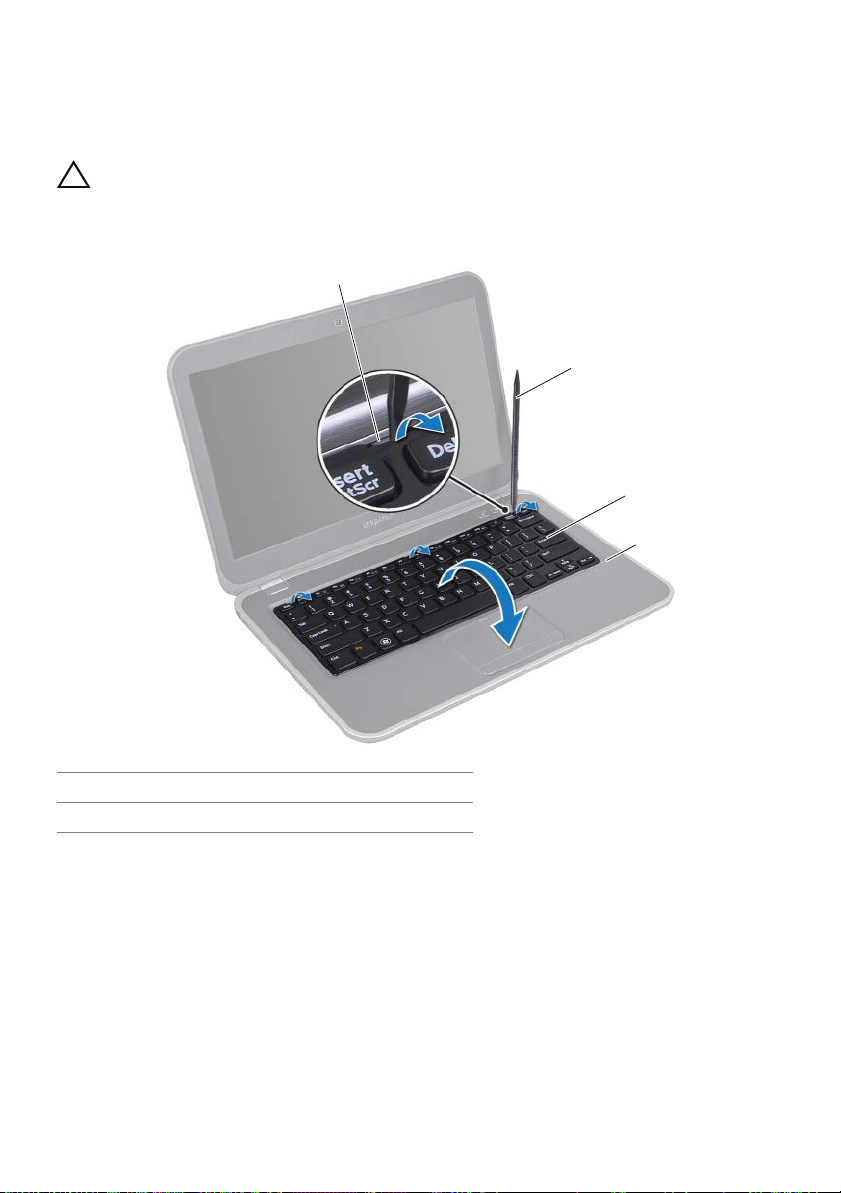
3 Odwróć komputer i otwórz wyświetlacz, odchylając go najdalej, jak to możliwe.
4 Używając plastikowego rysika, zwolnij klawiaturę z zaczepów na podparciu dłoni
i unieś ją powyżej podparcia dłoni.
5 Ostrożnie odwróć klawiaturę i połóż ją na podparciu dłoni.
PRZESTROGA: Klawiaturę należy wyjmować i obchodzić się z nią bardzo
ostrożnie. Nieostrożne wykonywanie tych czynności może spowodować
zarysowanie panelu wyświetlacza.
1
2
3
4
1 zaczepy (3) 2 plastikowy rysik
3 klawiatura 4 podparcie dłoni
22 | Wymontowywanie klawiatury
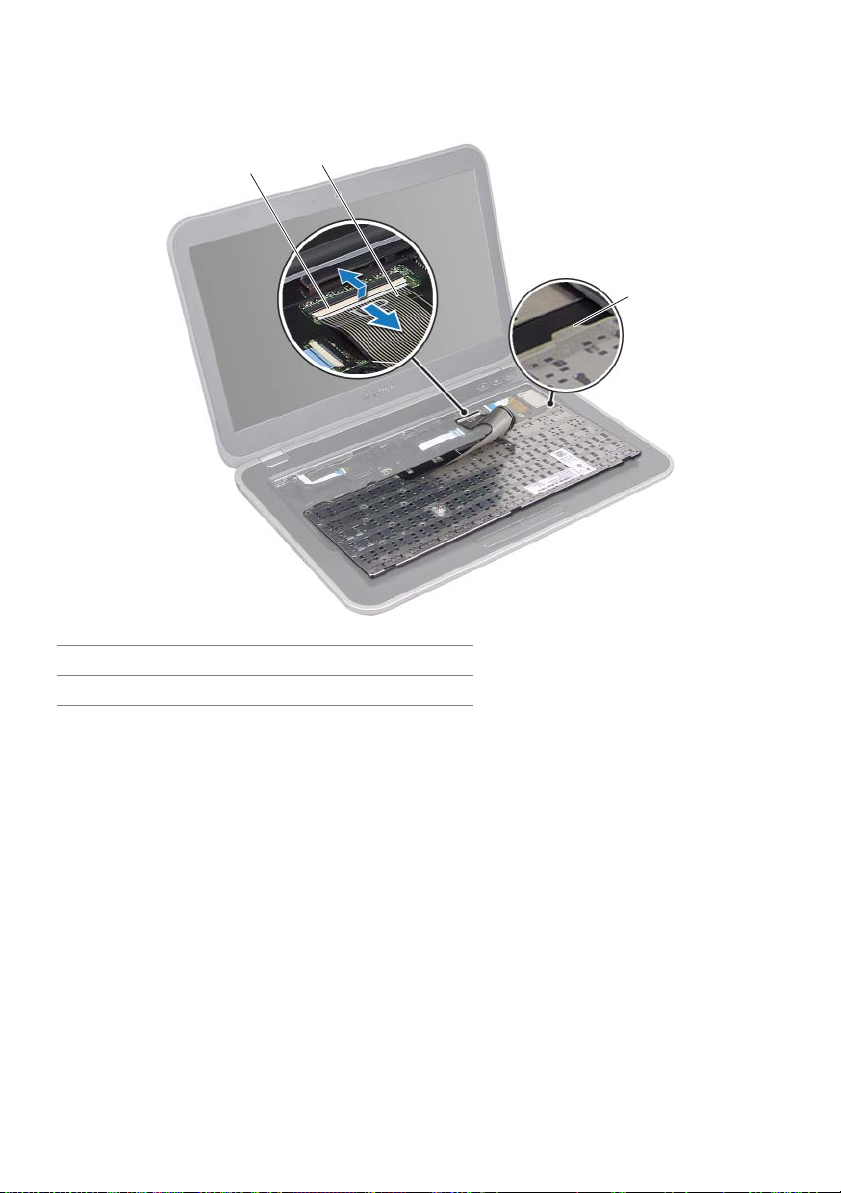
6 Unieś zatrzask złącza i odłącz kabel klawiatury od złącza na płycie systemowej.
7 Wyjmij klawiaturę z komputera.
1
1 zatrzask złącza 2 kabel klawiatury
3 zaczepy (4)
2
3
Wymontowywanie klawiatury | 23
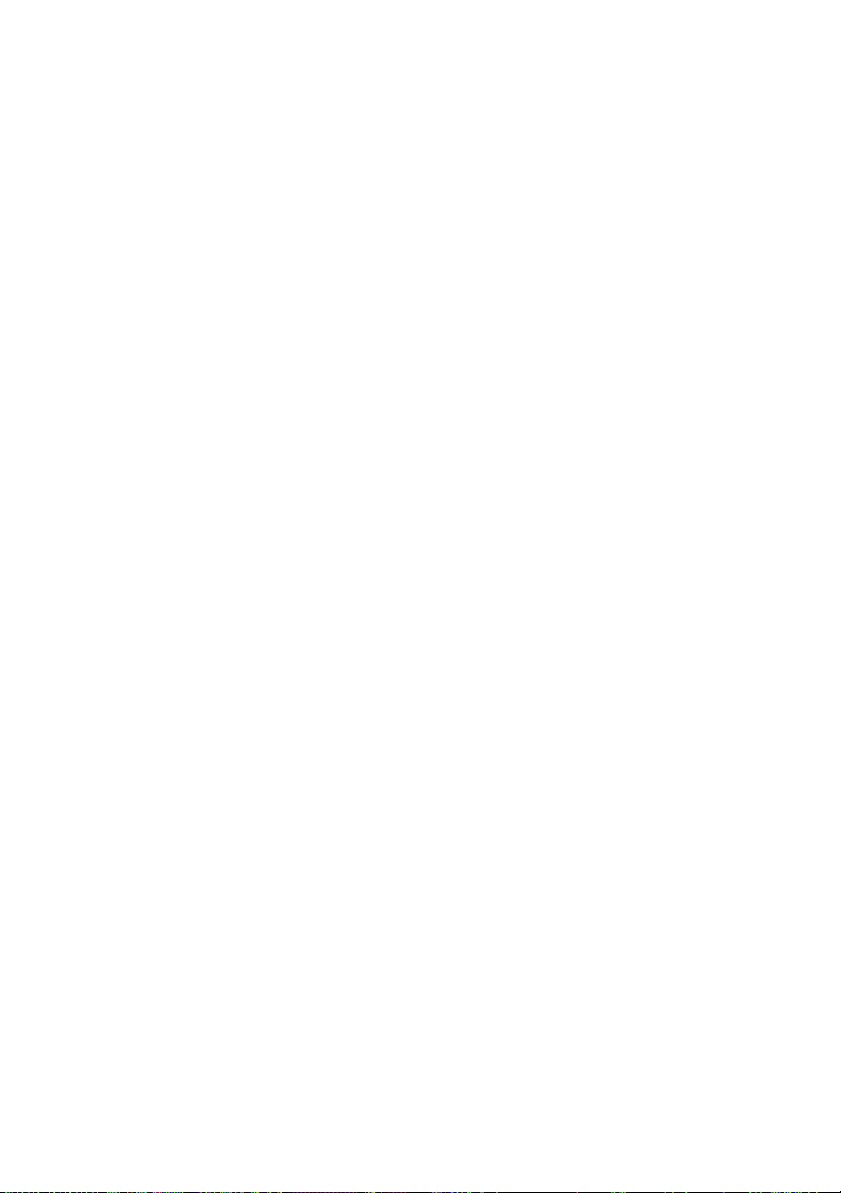
24 | Wymontowywanie klawiatury
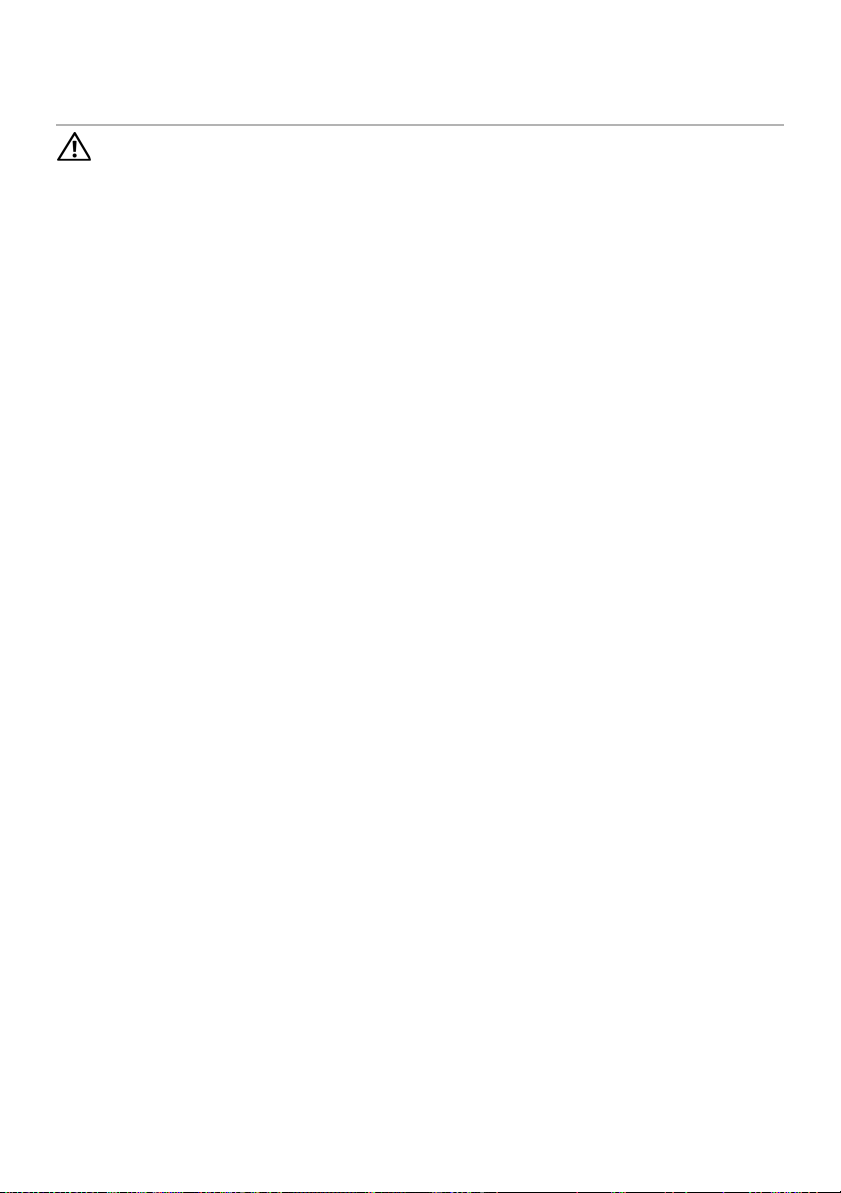
8
Instalowanie klawiatury
OSTRZEŻENIE:
wymagających otwarcia obudowy komputera należy zapoznać się z instrukcjami
dotyczącymi bezpieczeństwa dostarczonymi z komputerem i wykonać
procedurę przedstawioną w sekcji „Zanim zaczniesz” na stronie 9. Dodatkowe
zalecenia dotyczące bezpieczeństwa można znaleźć na stronie internetowej
Regulatory Compliance (Informacje o zgodności z przepisami prawnymi) pod
adresem dell.com/regulatory_compliance.
Przed przystąpieniem do wykonywania czynności
Procedura
1 Wsuń kabel klawiatury w złącze na płycie systemowej i wciśnij dźwignię złącza, aby
umocować kabel.
2 Wsuń zaczepy na spodzie klawiatury w szczeliny w podparciu dłoni i umieść
klawiaturę na podparciu dłoni.
3 Delikatnie naciśnij krawędzie klawiatury, aby zabezpieczyć ją pod zaczepami
w podparciu dłoni.
4 Zamknij wyświetlacz i obróć komputer spodem do góry.
5 Wkręć wkręty mocujące klawiaturę do podstawy komputera.
Po wykonaniu procedury
Wykonaj procedury przedstawione w rozdziale „Po zakończeniu serwisowania komputera”
na stronie 11.
Instalowanie klawiatury | 25
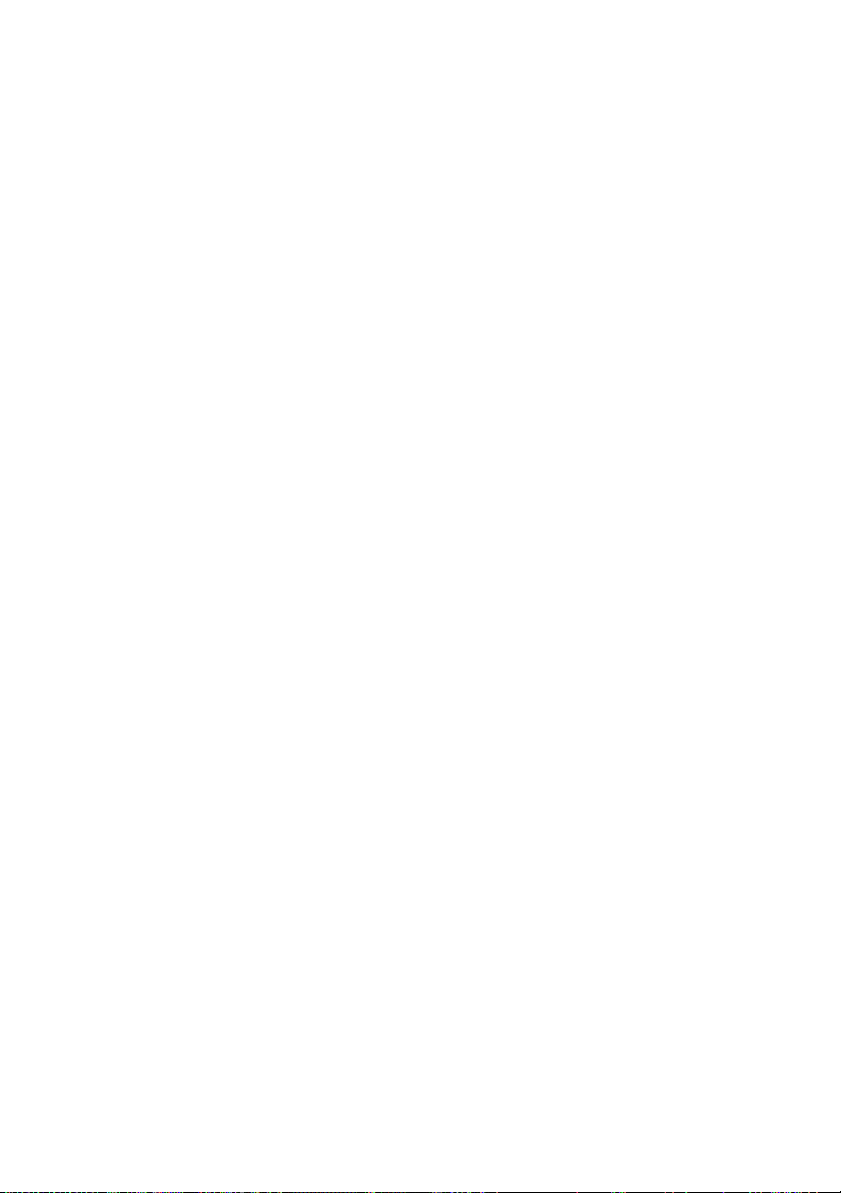
26 | Instalowanie klawiatury

9
Wymontowywanie podparcia dłoni
OSTRZEŻENIE:
wymagających otwarcia obudowy komputera należy zapoznać się z instrukcjami
dotyczącymi bezpieczeństwa dostarczonymi z komputerem i wykonać
procedurę przedstawioną w sekcji „Zanim zaczniesz” na stronie 9. Dodatkowe
zalecenia dotyczące bezpieczeństwa można znaleźć na stronie internetowej
Regulatory Compliance (Informacje o zgodności z przepisami prawnymi) pod
adresem dell.com/regulatory_compliance.
Przed przystąpieniem do wykonywania czynności
Przed wykonaniem procedury
1 Wymontuj pokrywę dolną. Patrz: „Wymontowywanie pokrywy dolnej” na stronie 17.
2 Wymontuj klawiaturę. Patrz: „Wymontowywanie klawiatury” na stronie 21.
Procedura
1 Zamknij wyświetlacz i obróć komputer spodem do góry.
2 Wykręć wkręty mocujące podparcie dłoni do podstawy komputera.
Wymontowywanie podparcia dłoni | 27
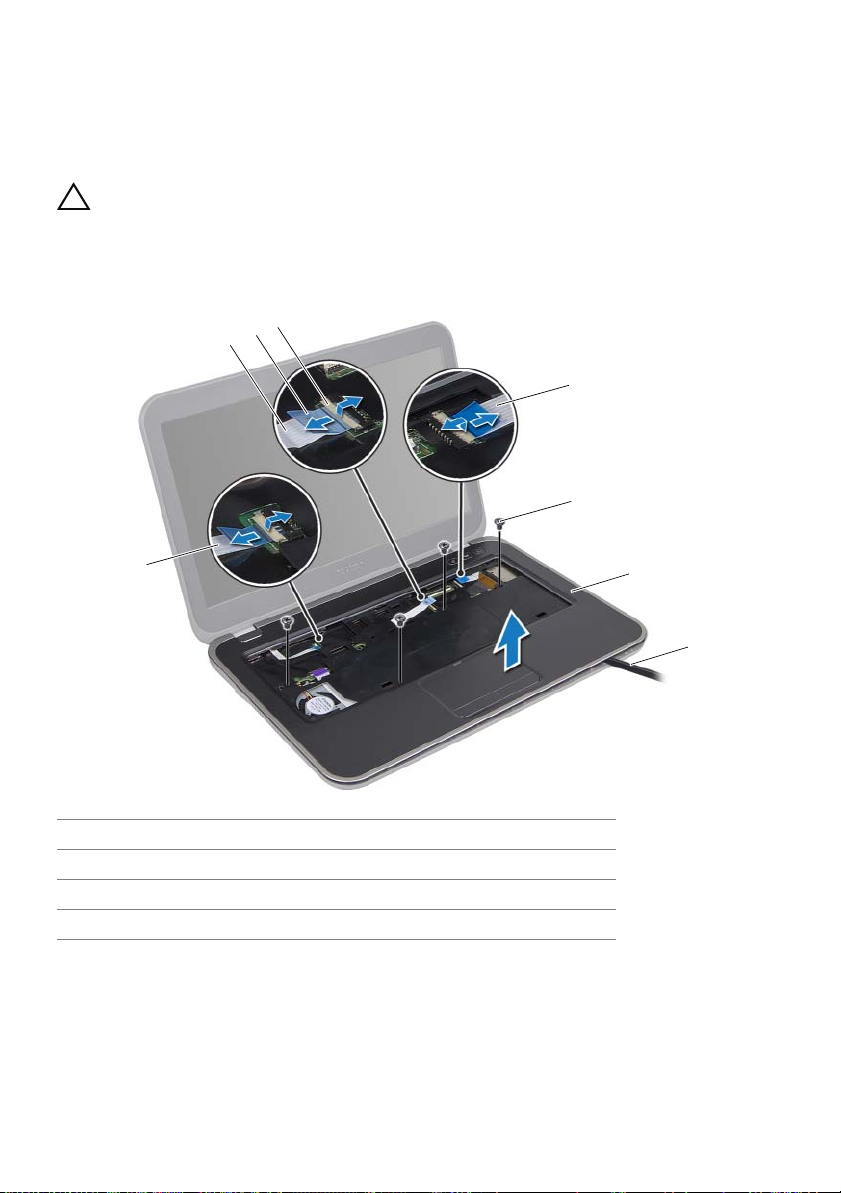
3 Odwróć komputer i otwórz wyświetlacz, odchylając go najdalej, jak to możliwe.
4 Wykręć wkręty mocujące podparcie dłoni do podstawy komputera.
5 Unieś zatrzaski złączy i pociągnij za uchwyty, aby odłączyć kabel klawiatury skrótów,
kabel zespołu przycisku zasilania i kabel tabliczki dotykowej od złączy na płycie
systemowej.
PRZESTROGA: Ostrożnie oddziel podparcie dłoni od zespołu wyświetlacza,
uważając, aby nie uszkodzić zespołu wyświetlacza.
6 Za pomocą plastikowego rysika ostrożnie podważ i uwolnij zespół podparcia dłoni
z podstawy komputera.
4
3
2
5
6
1
1 kabel zespołu przycisku zasilania 2 kabel tabliczki dotykowej
3 uchwyt 4 zatrzask złącza
5 kabel klawiatury skrótów 6 wkręty (4)
7 podparcie dłoni 8 plastikowy rysik
28 | Wymontowywanie podparcia dłoni
7
8
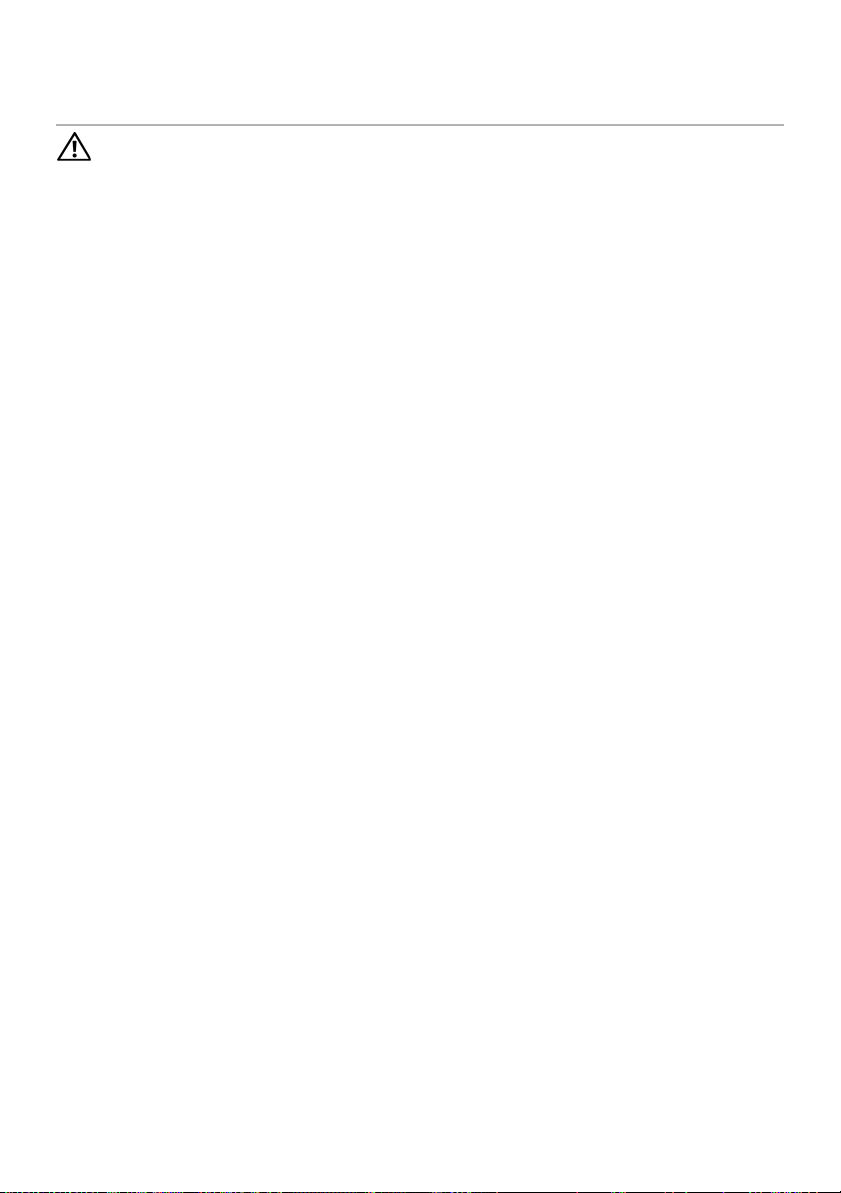
10
Instalowanie podparcia dłoni
OSTRZEŻENIE:
wymagających otwarcia obudowy komputera należy zapoznać się z instrukcjami
dotyczącymi bezpieczeństwa dostarczonymi z komputerem i wykonać
procedurę przedstawioną w sekcji „Zanim zaczniesz” na stronie 9. Dodatkowe
zalecenia dotyczące bezpieczeństwa można znaleźć na stronie internetowej
Regulatory Compliance (Informacje o zgodności z przepisami prawnymi) pod
adresem dell.com/regulatory_compliance.
Przed przystąpieniem do wykonywania czynności
Procedura
1 Umieść podparcie dłoni na podstawie komputera i delikatnie wciśnij na miejsce.
2 Wsuń kabel klawiatury skrótów, kabel zespołu przycisku zasilania i kabel tabliczki
dotykowej w złącza na płycie systemowej, a następnie wciśnij zatrzaski złączy w celu
zamocowania kabli.
3 Wkręć wkręty mocujące podparcie dłoni do podstawy komputera.
4 Zamknij wyświetlacz i obróć komputer spodem do góry.
5 Wkręć wkręty mocujące podparcie dłoni do podstawy komputera.
Po wykonaniu procedury
1 Zainstaluj z powrotem klawiaturę. Patrz: „Instalowanie klawiatury” na stronie 25.
2 Zainstaluj pokrywę dolną. Patrz: „Instalowanie pokrywy dolnej” na stronie 19.
3 Wykonaj procedury przedstawione w rozdziale „Po zakończeniu serwisowania
komputera” na stronie 11.
Instalowanie podparcia dłoni | 29
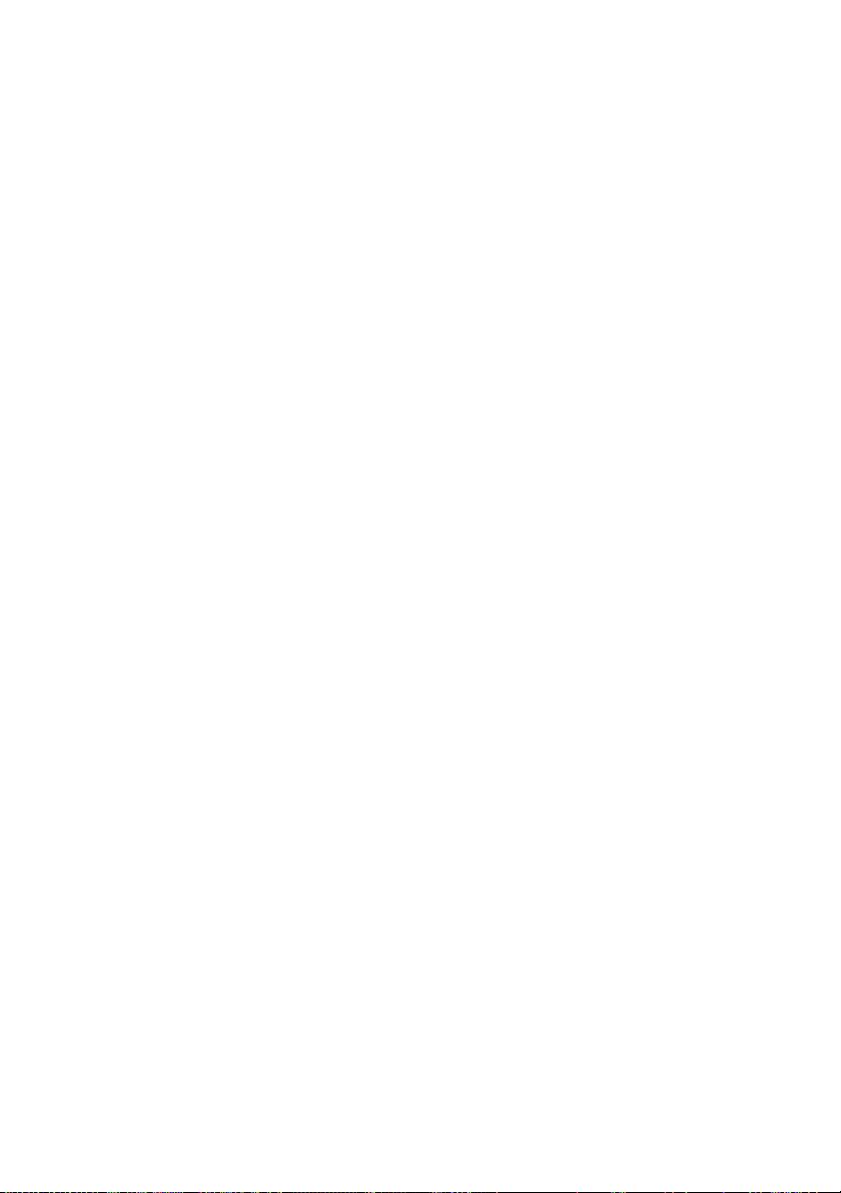
30 | Instalowanie podparcia dłoni
